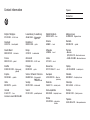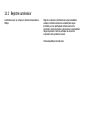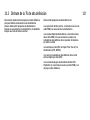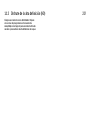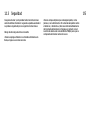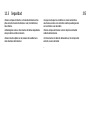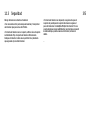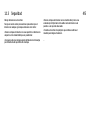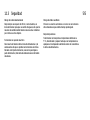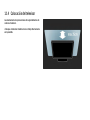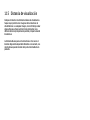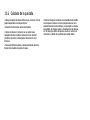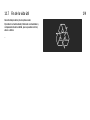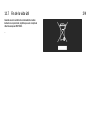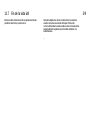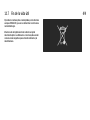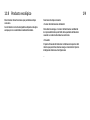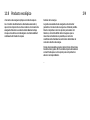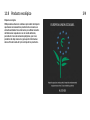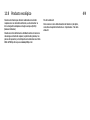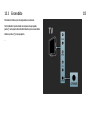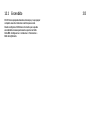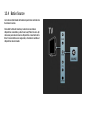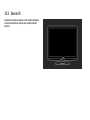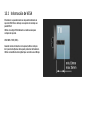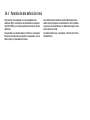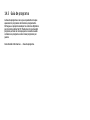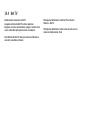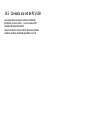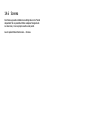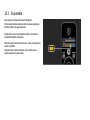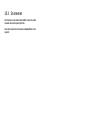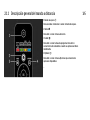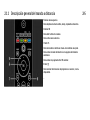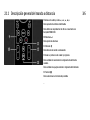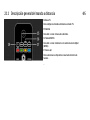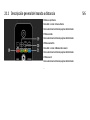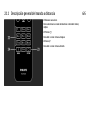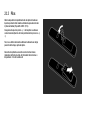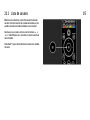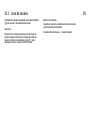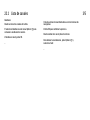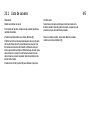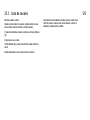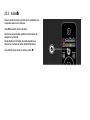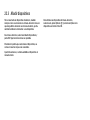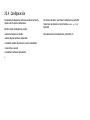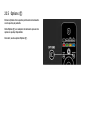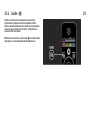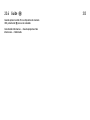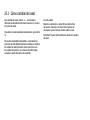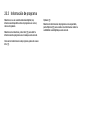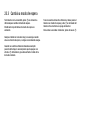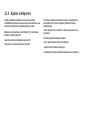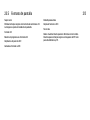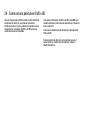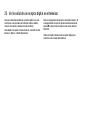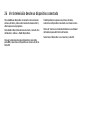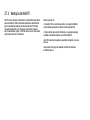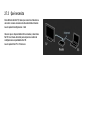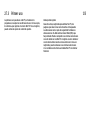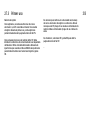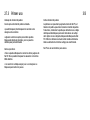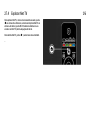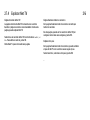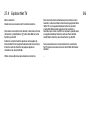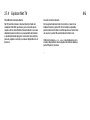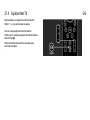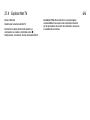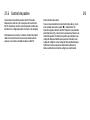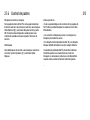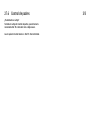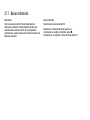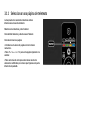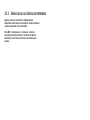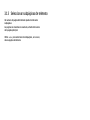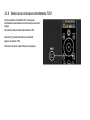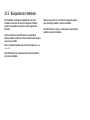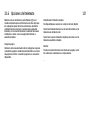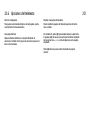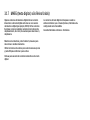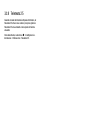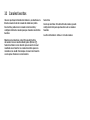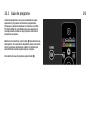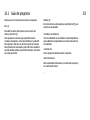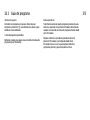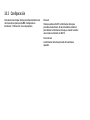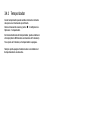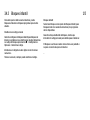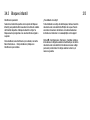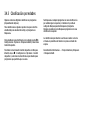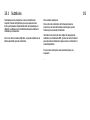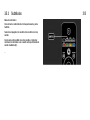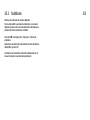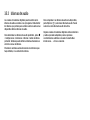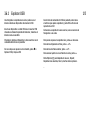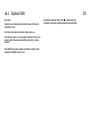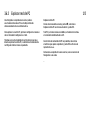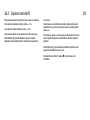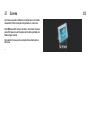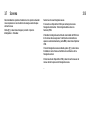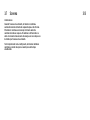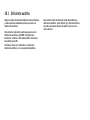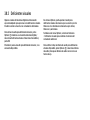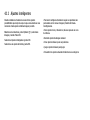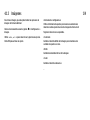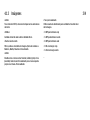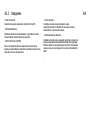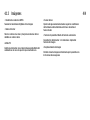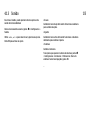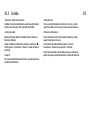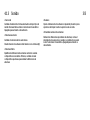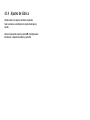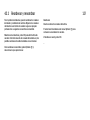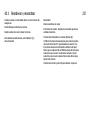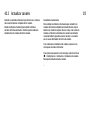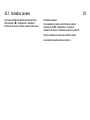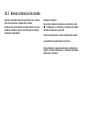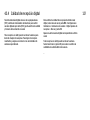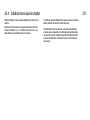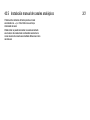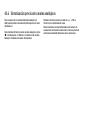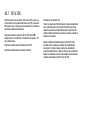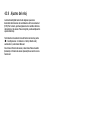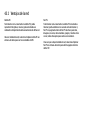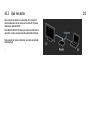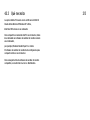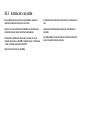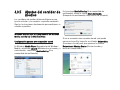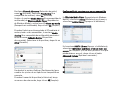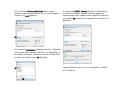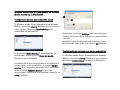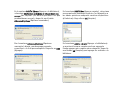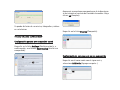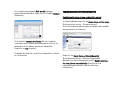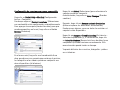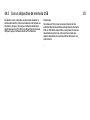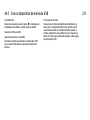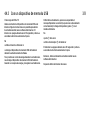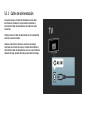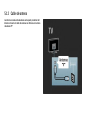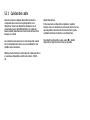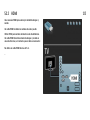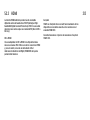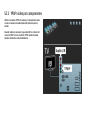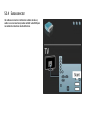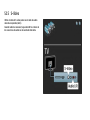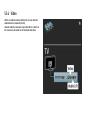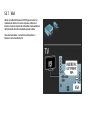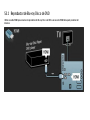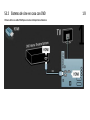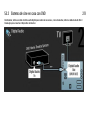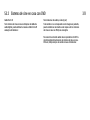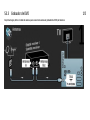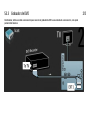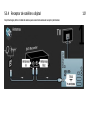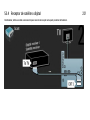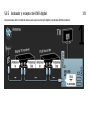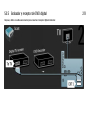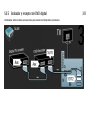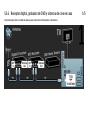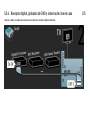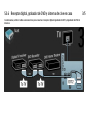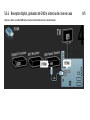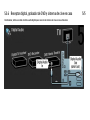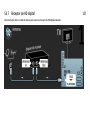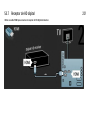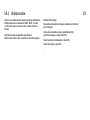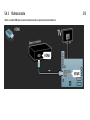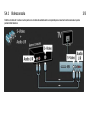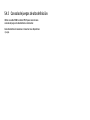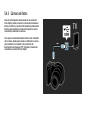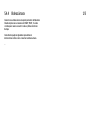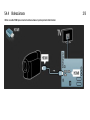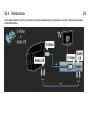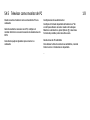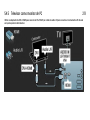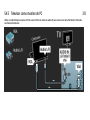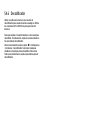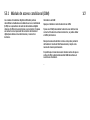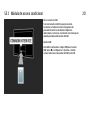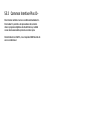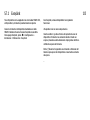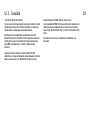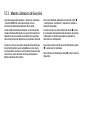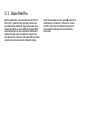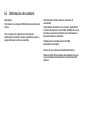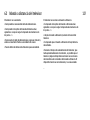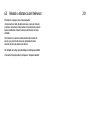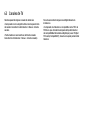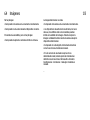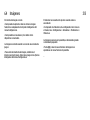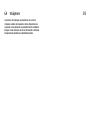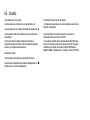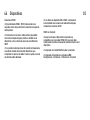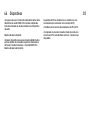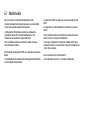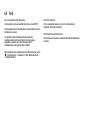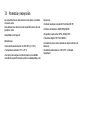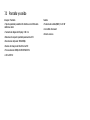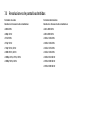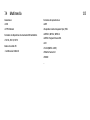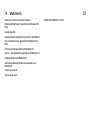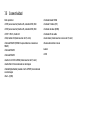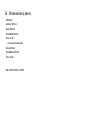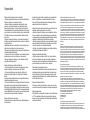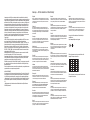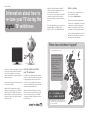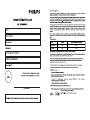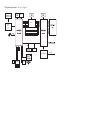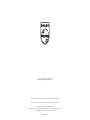Philips 40PFL7664H/12 Manual de usuario
- Categoría
- Televisores LCD
- Tipo
- Manual de usuario

www.philips.com/welcome
Register your product and get support at
ES Manual de usuario
40PFL7664H

Contact information
Type nr.
Product nr.
België / Belgique
078 250 145 - € 0.06 / min
Danmark
3525 8759 - Lokalt opkald
Deutschland
France
Ελλάδα
0 0800 3122 1280 - Κλήση χωρίς
χρέωση
España
Ireland
01 601 1777 - Free
Northern Ireland 0800 055 6882
Italia
Luxembourg / Luxemburg
40 6661 5644 - Ortsgespräch
Appel local
Nederland
Norge
2270 8111 - Lokalsamtale
Österreich
Portugal
Suisse / Schweiz / Svizzera
0844 800 544 - Ortsgespräch
Appel local
Chiamata locale
Sverige
08 5792 9100 - Lokalsamtal
Suomi
United Kingdom
Estonia
6008600 - Local
Lithuania
67228896 - Local
Latvia
527 37691 - Local
Kaзaкcтaн
007 727 250 66 17 - Local
Бълария
+3592 489 99 96 - Местен
разговор
Hrvatska
01 6403 776 - Lokalni poziv
Česká republika
800 142840 - Bezplatný hovor
Polska
022 3491504 - połączenie
lokalne
Magyarország
06 80018 189 Ingyenes hívás
Romānä
Россия
- Moсква
(495) 961-1111 - Местный звонок
- 8-800-200-0880 - Местный звонок
Србија
+381 114 440 841 - Lokalni poziv
Slovakia
0800 004537 - Bezplatný hovor
Slovenija
Türkiye
0800 261 3302 - Şehiriçi arama
Україна
0800 000 7520 - Kostenlos
0805 025 510 - gratuit
900 800 655 - gratuito
800 088 774 - gratuito
0800 023 0076 - gratis
800 780 903 - gratis
09 2311 3 415 - paikallispuhelu
0800 331 6015 - Free
0800 894 910 - gratuit
0810 000 205 - € 0.07 / min
8-800-500-6970 - Мicцeвий виклик
0821 611 655 - € 0.,09 / min

1.1.1Registre su televisor
Le felicitamos por su compra y le damos la bienvenida a
Philips.
Registre su televisor y disfrute de una gran variedad de
ventajas, incluida la asistencia completa (descargas
incluidas), acceso privilegiado a información sobre
productos, ofertas exclusivas y descuentos, la oportunidad
de ganar premios e incluso participar en encuestas
especiales sobre productos nuevos.
Visite www.philips.com/welcome

1.1.2Disfrute de la TV de alta definición 1/2
Este televisor puede mostrar programas en alta definición,
pero para disfrutar de la televisión de alta definición
primero deben existir programas en alta definición.
Cuando no vea programas en alta definición, la calidad de
imagen será la de un televisor normal.
Puede recibir programas en alta definición de:
• un reproductor de Blu-ray Disc, conectado a través un de
cable HDMI, con una película en alta definición
• un receptor digital de alta definición, conectado a través
de un cable HDMI, con una suscripción a canales con
contenido de alta definición de un operador de televisión
por cable o satélite
• una emisora por aire (OTA, del inglés "Over-the-air") en
alta definición (TDT, MPEG4)
• un canal con contenido en alta definición de la red de
emisión digital por cable (TDC)
• una consola de juegos de alta definición (Xbox360 /
PlayStation3), conectada a través de un cable HDMI y con
un juego en alta definición.

1.1.2Disfrute de la alta definición (HD) 2/2
Póngase en contacto con su distribuidor. Diríjase
a la sección de preguntas más frecuentes de
www.philips.com/support para encontrar la lista de
canales o proveedores de alta definición de su país.

1.1.3Seguridad 1/5
Asegúrese de leer y comprender todas las instrucciones
antes de utilizar el televisor. La garantía quedará anulada si
se produce algún daño por no seguir las instrucciones.
Riesgo de descarga eléctrica o incendio
• Nunca exponga el televisor o el mando a distancia a la
lluvia, al agua o a un calor excesivo.
• Nunca coloque objetos que contengan líquido, como
jarrones, cerca del televisor. Si se derraman líquidos sobre
el televisor, o dentro de él, desconéctelo inmediatamente
de la toma de alimentación. Póngase en contacto con el
servicio de atención al consumidor de Philips para que se
compruebe el televisor antes de su uso.

1.1.3Seguridad 2/5
• Nunca coloque el televisor, el mando a distancia ni las
pilas cerca de fuentes de llamas o calor, incluida la luz
solar directa.
• Mantenga las velas u otras fuentes de llamas alejadas de
este producto en todo momento.
• Nunca inserte objetos en las ranuras de ventilación u
otras aberturas del televisor.
• Asegúrese de que los enchufes no estén sometidos a
una fuerza excesiva. Los enchufes sueltos pueden generar
arcos voltaicos o un incendio.
• Nunca coloque el televisor u otros objetos encima del
cable de alimentación.
• Al desconectar el cable de alimentación, tire siempre del
enchufe, nunca del cable.
...

1.1.3Seguridad 3/5
Riesgo de lesiones o daños al televisor
• Son necesarias dos personas para levantar y transportar
un televisor que pesa más de 25kilos.
• Si monta el televisor en un soporte, utilice sólo el soporte
suministrado. Fije el soporte al televisor firmemente.
Coloque el televisor sobre una superficie lisa y nivelada
que aguante el peso del televisor.
• Si monta el televisor en la pared, asegúrese de que el
soporte de pared puede soportar de manera segura el
peso del televisor. Koninklijke Philips Electronics N.V. no
acepta ninguna responsabilidad por un montaje en pared
inadecuado que pueda causar accidentes, lesiones o
daños.
...

1.1.3Seguridad 4/5
Riesgo de lesiones a los niños
Tenga en cuenta estas precauciones para evitar que el
televisor se vuelque y provoque lesiones a los niños:
• Nunca coloque el televisor en una superficie cubierta con
un paño u otro material del que se pueda tirar.
• Asegúrese de que ninguna parte del televisor sobresalga
por el borde de la superficie de montaje.
• Nunca coloque el televisor en un mueble alto (como una
estantería) sin fijar tanto el mueble como el televisor a la
pared o a un soporte adecuado.
• Enseñe a los niños los peligros que conlleva subirse al
mueble para llegar al televisor.
...

1.1.3Seguridad 5/5
Riesgo de sobrecalentamiento
Deje siempre un espacio de 10 cm, como mínimo, en
torno al televisor para que se ventile. Asegúrese de que las
ranuras de ventilación del televisor nunca estén cubiertas
por cortinas u otros objetos.
Tormentas con aparato eléctrico
Desconecte el televisor de la toma de alimentación y la
antena antes de que se produzcan tormentas eléctricas.
Durante este tipo de tormentas, nunca toque ninguna
parte del televisor, del cable de alimentación ni del cable
de antena.
Riesgo de daños auditivos
Procure no usar los auriculares o cascos con un volumen
alto o durante un período de tiempo prolongado.
Bajas temperaturas
Si el televisor se transporta a temperaturas inferiores a
5°C, desembálelo y espere hasta que su temperatura se
equipare a la temperatura ambiente antes de conectarlo a
la toma de alimentación.

1.1.4Colocación del televisor
Lea atentamente las precauciones de seguridad antes de
colocar el televisor.
• Coloque el televisor donde la luz no refleje directamente
en la pantalla.

1.1.5Distancia de visualización
Coloque el televisor a la distancia idónea de visualización.
Saque mayor partido a las imágenes de la televisión de
alta definición o a cualquier imagen, sin sufrir fatiga ocular
alguna. Busque el lugar óptimo frente al televisor para
disfrutar de la mejor experiencia posible y relajarse viendo
la televisión.
La distancia idónea para ver la televisión es tres veces el
tamaño diagonal de la pantalla. Mientras está sentado, sus
ojos deberían quedar al nivel de la parte intermedia de la
pantalla.

1.1.6Cuidado de la pantalla
• ¡Riesgo de daños al televisor! No toque, presione, frote ni
golpee la pantalla con ningún objeto.
• Desenchufe el televisor antes de limpiarlo.
• Limpie el televisor y el marco con un paño suave
humedecido. Nunca utilice sustancias como alcohol,
productos químicos o detergentes domésticos en el
televisor.
• Para evitar deformaciones y desvanecimiento del color,
limpie de inmediato las gotas de agua.
• Evite las imágenes estáticas en la medida de lo posible.
Las imágenes estáticas son las que permanecen en la
pantalla durante mucho tiempo, por ejemplo, los menús
en pantalla, las franjas negras, visualizaciones de la hora,
etc. Si tiene que utilizar imágenes estáticas, reduzca el
contraste y el brillo de la pantalla para evitar daños.

1.1.7Fin de la vida útil 1/4
Desecho del producto y de las pilas usadas
El producto se ha diseñado y fabricado con materiales y
componentes de alta calidad, que se pueden reciclar y
volver a utilizar.
...

1.1.7Fin de la vida útil 2/4
Cuando vea este símbolo de contenedor de ruedas
tachado en un producto, significa que éste cumple la
directiva europea 2002/96/EC.
...

1.1.7Fin de la vida útil 3/4
Infórmese del sistema local de recogida selectiva de
productos eléctricos y electrónicos.
Cumpla la legislación local y no deseche los productos
usados con la basura normal del hogar. El desecho
correcto del producto usado ayuda a evitar consecuencias
potencialmente negativas para el medio ambiente y la
salud humana.
...

1.1.7Fin de la vida útil 4/4
El producto contiene pilas contempladas por la directiva
europea 2006/66/EC, que no se deben tirar con la basura
normal del hogar.
Infórmese de la legislación local sobre la recogida
selectiva de pilas. La eliminación correcta ayuda a evitar
consecuencias negativas para el medio ambiente y la
salud humana.

1.1.8Producto ecológico 1/4
Este televisor tiene funciones que permiten un bajo
consumo.
A este televisor se le ha otorgado la etiqueta ecológica
europea por sus cualidades medioambientales.
Funciones de bajo consumo
• Sensor de iluminación ambiental
Para ahorrar energía, el sensor de iluminación ambiental
incorporado disminuye el brillo de la pantalla del televisor
cuando se reduce la iluminación existente.
• Estándar
El ajuste Estándar del televisor combina varios ajustes del
mismo que permiten ahorrar energía. Consulte los Ajustes
inteligentes del menú Configuración.
...

1.1.8Producto ecológico 2/4
• Consumo de energía muy bajo en modo de espera
Los circuitos de alimentación altamente avanzados y
que son los mejores de su clase reducen el consumo de
energía del televisor a un nivel extremadamente bajo,
sin que esto afecte en modo alguno a la funcionalidad
continuada del modo de espera.
Gestión de la energía
La gestión avanzada de la energía de este televisor
garantiza el consumo de energía más eficiente posible.
Puede comprobar cómo los ajustes personales del
televisor, el nivel de brillo de las imágenes que se
muestran actualmente en pantalla, así como las
condiciones de iluminación existentes determinan el
consumo relativo de energía.
Cierre este manual de usuario y pulse Demo. Seleccione
Control activo y pulse OK. Se resalta el ajuste de televisor
actual. Puede pasar a otro ajuste para comprobar los
valores correspondientes.
...

1.1.8Producto ecológico 3/4
Etiqueta ecológica
Philips realiza esfuerzos continuos por reducir el impacto
que tienen sus innovadores productos de consumo en
el medio ambiente. Nos esforzamos por utilizar métodos
de fabricación respetuosos con el medio ambiente,
por reducir el uso de sustancias peligrosas, por crear
productos de bajo consumo y por aportar información
sobre el fin de la vida útil y el reciclaje de los productos.

1.1.8Producto ecológico 4/4
Gracias al esfuerzo que hemos realizado en métodos
respetuosos con el medio ambiente, a este televisor se
le ha otorgado la etiqueta ecológica europea (la flor):
(www.ecolabel.eu).
Puede encontrar información detallada sobre el consumo
de energía en modo de espera, la política de garantía, las
piezas de repuesto y el reciclaje de este televisor en el sitio
Web de Philips de su país en www.philips.com
Fin de la vida útil
Para conocer cómo debe desechar el televisor y las pilas,
consulte el capítulo Introducción > Importante > Fin de la
vida útil.

1.2.1Encendido 1/2
El televisor tarda un par de segundos en arrancar.
Si el indicador rojo de modo en espera está apagado,
pulse O en la parte derecha del televisor para encenderlo.
Vuelva a pulsar O para apagarlo.
...

1.2.1Encendido 2/2
El LED blanco parpadea durante el arranque y se apaga por
completo cuando el televisor está listo para usarlo.
Puede configurar el LED blanco de modo que se quede
encendido de manera permanente o ajustar su brillo.
Pulse h> Configuración > Instalación > Preferencias >
Brillo de LightGuide.

1.2.2Volumen V
Los botones del lateral del televisor permiten controlar las
funciones básicas.
Puede ajustar el volumen mediante Volume+/- en el
lateral del televisor.

1.2.3Programa P
Los botones del lateral del televisor permiten controlar las
funciones básicas.
Puede cambiar de canal mediante Program+/- en el
lateral del televisor.

1.2.4Botón Source
Los botones del lateral del televisor permiten controlar las
funciones básicas.
Para abrir la lista de fuentes y seleccionar en ella un
dispositivo conectado, pulse Source s Pulse Source s
de nuevo para seleccionar un dispositivo conectado de la
lista. Transcurridos unos segundos, el televisor cambia al
dispositivo seleccionado.

1.2.5Sensor iR
Asegúrese siempre de apuntar con el mando a distancia
al sensor de infrarrojos situado de la parte frontal del
televisor.

1.3.1Información de VESA
El televisor se puede montar en la pared mediante un
soporte VESA. No se incluye un soporte de montaje en
pared VESA.
Utilice el código VESA indicado a continuación para
comprar el soporte.
VESA MIS-F 300, 300, 6
Cuando monte el televisor en la pared, utilice siempre
los 4 puntos de fijación de la parte posterior del televisor.
Utilice un tornillo de la longitud que se indica en el dibujo.

1.3.2Desmontar el soporte
Coloque el televisor sobre una mesa antes de desatornillar los 2 tornillos del soporte de la parte posterior del televisor.

1.4.1Pantalla de alta definición total
Este televisor está equipado con una pantalla de alta
definición (HD). La resolución de alta definición completa
de 1920 x 1080 p es la máxima posible para fuentes de alta
definición.
Esta pantalla con retroiluminación LED ofrece una imagen
fantástica de exploración progresiva sin parpadeo, con un
brillo óptimo y extraordinarios colores.
Para disfrutar de la televisión de alta definición primero
deben existir programas en alta definición. Si no visualiza
programas en alta definición, la calidad de imagen será la
de un televisor normal.
Consulte Introducción > Importante > Disfrute de la TV de
alta definición

1.4.2Sintonizador integrado de TDT y TDC
Junto con la emisión de televisión analógica, el televisor
puede recibir señal de televisión digital terrestre (TDT)
y, en algunos países, también emisiones digitales de
televisión y radio (TDC) por cable.
Televisión digital: la televisión digital le ofrece una mejor
calidad de imagen y sonido.
Algunas emisoras tienen disponibles varios idiomas de
audio (voz) o teletexto.
Compruebe si el televisor es compatible con la TDT o la
TDC de su país. Consulte la etiqueta de tipo del televisor
de compatibilidad de televisión digital por países "Digital
TV Country Compatibility", situada en la parte posterior del
televisor.

1.4.3Guía de programa
La Guía de programa es una guía en pantalla en la que
aparecen los programas de televisión programados.
Dicha guía es proporcionada por las emisoras digitales o
por el servicio online Net TV. Puede leer el resumen del
programa, activar un mensaje que le recuerde cuándo
comienza un programa o seleccionar programas por
género.
Consulte Más información… > Guía de programa.

1.4.4Net TV
Puede enlazar su televisor a Net TV.
La página de inicio de Net TV le ofrece películas,
imágenes, música, documentales, juegos y muchas otras
cosas, todas ellas aptas para verlas en su televisor.
Para disfrutar de Net TV, tiene que conectar el televisor a
un router conectado a Internet.
Obtenga más información sobre Net TV en Uso del
televisor > Net TV.
Obtenga más información sobre cómo conectar con un
router en Configuración > Red.

1.4.5Conexión a la red de PC y USB
Vea o reproduzca sus propios archivos multimedia
(fotografías, música, vídeos, …) con la conexión USB
situada en el lateral del televisor.
Conecte el televisor a una red de PC doméstica y disfrute
viendo los archivos multimedia guardados en su PC.

1.4.6Scenea
Con Scenea, puede establecer una fotografía como "fondo
de pantalla" de su pantalla. Utilice cualquier fotografía de
su colección y cree su propio cuadro en la pared.
Lea el capítulo Más información... > Scenea.

1.5.1En pantalla
Está leyendo el manual de usuario integrado.
Este manual contiene toda la información necesaria para
instalar y utilizar su nuevo televisor.
Puede abrir o cerrar el manual de usuario con el botón
amarillo del mando a distancia.
Antes de seguir con las instrucciones, cierre el manual con
el botón amarillo.
Cuando vuelva a abrir el manual, éste se abrirá por la
misma página en la que lo dejó.

1.5.2En Internet
En Internet se encuentra disponible una versión del
manual de usuario para imprimir.
Consulte o imprima el manual en www.philips.com/
support

2.1.1Descripción general del mando a distancia 1/6
1 Modo de espera O
Para encender el televisor o volver al modo de espera.
2 Inicio h
Para abrir o cerrar el menú de inicio.
3 Guide g
Para abrir o cerrar la Guía de programa. Para abrir o
cerrar la lista de contenidos cuando se exploran archivos
multimedia.
4 Options o
Para abrir o cerrar el menú Opciones que muestra las
opciones disponibles.
...

2.1.1Descripción general del mando a distancia 2/6
5 Botón de navegación
Para desplazarse hacia arriba, abajo, izquierda o derecha.
6 Botón OK
Para abrir la lista de canales.
Para activar una selección.
7 Back b
Para retroceder o salir de un menú sin cambiar un ajuste.
Para volver al canal de televisión o la página de teletexto
anteriores.
Para volver a la página de Net TV anterior.
8 Info i
Para mostrar información de programas o canales, si está
disponible.
...

2.1.1Descripción general del mando a distancia 3/6
9 Botones de audio y vídeo T, P, Q, S, R
Para reproducir archivos multimedia.
Para utilizar un reproductor de discos conectado con
EasyLink HDMI-CEC.
10 Volumen V
Para ajustar el volumen.
11 Silencio m
Para silenciar el sonido o restaurarlo.
12 Avance y retroceso de canal / programa
Para cambiar al canal anterior o siguiente de la lista de
canales.
Para cambiar a la página anterior o siguiente del teletexto.
13 Format f
Para seleccionar un formato de pantalla.
...

2.1.1Descripción general del mando a distancia 4/6
14 Botón TV
Para configurar el mando a distancia en modo TV.
15 Subtitle
Para abrir o cerrar el menú de subtítulos.
16 Teletext/MHEG
Para abrir o cerrar el teletexto o el servicio de texto digital
(MHEG).
17 Source s
Para seleccionar un dispositivo conectado de la lista de
fuentes.
...

2.1.1Descripción general del mando a distancia 5/6
18 Botón rojo/Demo
Para abrir o cerrar el menú Demo.
Para seleccionar fácilmente páginas del teletexto.
19 Botón verde
Para seleccionar fácilmente páginas del teletexto.
20 Botón amarillo
Para abrir o cerrar el Manual de usuario
Para seleccionar fácilmente páginas del teletexto.
21 Botón azul
Para seleccionar fácilmente páginas del teletexto.
...

2.1.1Descripción general del mando a distancia 6/6
22 Botones numéricos
Para seleccionar un canal de televisión o introducir texto y
dígitos.
23 Picture A
Para abrir o cerrar el menú Imagen.
24 Sound N
Para abrir o cerrar el menú Sonido.

2.1.2Pilas
Abra la tapa del compartimento de las pilas situado en
la parte posterior del mando a distancia para insertar las
2pilas incluidas (Tipo AAA-LR03-1,5V).
Asegúrese de que los polos + y - de las pilas se alinean
correctamente (dentro del compartimento hay marcas + y
-).
Si no va a utilizar el mando a distancia durante un largo
período de tiempo, quite las pilas.
Deseche las pilas de acuerdo con las instrucciones
referentes al fin de la vida útil. Consulte Introducción >
Importante > Fin de la vida útil.

2.2.1Lista de canales 1/5
Mientras ve la televisión, pulse OK para abrir la lista de
canales. Esta lista muestra los canales de televisión y las
posibles emisoras de radio instaladas en su televisor.
Desplácese a un canal o emisora con los botones u, v,
w o x. Pulse OK para ver o escuchar el canal o la emisora
seleccionados.
Pulse Back b para salir de la lista de canales sin cambiar
de canal.

2.2.1Lista de canales 2/5
Con la lista de canales en pantalla, puede pulsar Options
o para acceder a las siguientes funciones:
Selec. lista
Seleccione los canales que aparecerán en la lista de
canales. Cuando seleccione los canales de la lista de
canales, mientras ve la televisión, pulse P+/- para
desplazarse por los canales de la lista filtrada.
Marcar como favorito
Cuando un canal esté resaltado en la lista de canales,
puede marcarlo como favorito.
Consulte Más información... > Canales favoritos.
...

2.2.1Lista de canales 3/5
Reordenar
Puede recolocar los canales de la lista.
1 Seleccione Reordenar en el menú Options o para
comenzar a reordenar los canales.
2 Resalte un canal y pulse OK.
...
3 Vuelva a situar el canal donde desee con los botones de
navegación.
4 Pulse OK para confirmar la posición.
Puede resaltar otro canal y hacer lo mismo.
Para detener la reordenación, pulse Options o y
seleccione Salir.
...

2.2.1Lista de canales 4/5
Renombrar
Puede renombrar un canal.
1 En la lista de canales, desplácese al canal al que desee
cambiar el nombre.
2 Seleccione Renombrar en el menú Options o.
3 Utilice los botones de navegación para colocar el punto
de resalte. Pulse Back b para eliminar un carácter. Use
los botones numéricos del mando a distancia de igual
forma que cuando escribe un SMS/mensaje de texto para
seleccionar un carácter. Use el botón numérico 0 para
seleccionar un carácter especial. Seleccione Borrar para
borrar todo el texto.
4 Seleccione Hecho y pulse OK para detener el proceso.
Ocultar canal
Seleccione esta opción si desea ocultar un canal en la
lista de canales. Cuando oculte un canal, no aparecerá la
próxima vez que abra la lista de canales.
Para ver canales ocultos, seleccione Mostrar canales
ocultos en el menú Options o.
...

2.2.1Lista de canales 5/5
Mostrar canales ocultos
Puede mostrar todos los canales, incluso todos los que
estén ocultos. Puede mostrar u ocultar canales.
1 Seleccione Mostrar canales ocultos en el menú Options
o.
2 Desplácese a un canal.
3 Pulse Options o y seleccione Ocultar canal o Mostrar
canal.
Puede desplazarse a otro canal y hacer lo mismo.
Para salir de la vista Mostrar canales ocultos, seleccione
Salir de canales ocultos en el menú Options. La lista se
adaptará cuando vuelva a abrirla.

2.2.2Inicioh
El menú de inicio incluye una lista de las actividades que
se pueden realizar con el televisor.
Pulse h para abrir el menú de inicio.
Para iniciar una actividad, resáltela con los botones de
navegación y pulse OK.
Puede añadir una actividad, vinculada siempre a un
dispositivo, mediante la opción Añadir dispositivos.
Para salir del menú de inicio, vuelva a pulsar h.

2.2.3Añadir dispositivos
Si ha conectado un dispositivo al televisor, añádalo
siempre como un elemento en el menú de inicio. Una vez
que tenga dicho elemento en el menú de inicio, podrá
cambiar fácilmente el televisor a ese dispositivo.
En el menú de inicio, seleccione Añadir dispositivos y
pulse OK. Siga las instrucciones en pantalla.
El televisor le pedirá que seleccione el dispositivo, así
como el conector al que está conectado.
A partir de entonces, se habrá añadido el dispositivo al
menú de inicio.
Para eliminar un dispositivo del menú de inicio,
selecciónelo, pulse Options o y seleccione Quitar este
dispositivo en la lista. Pulse OK.

2.2.4Configuración
El elemento Configuración del menú de inicio incluye la
mayoría de los ajustes del televisor.
Desde el menú Configuración, podrá:
• ajustar la imagen o el sonido
• ajustar algunas opciones especiales
• actualizar canales de televisión o volver a instalarlos
• conectarse a una red
• actualizar el software del televisor
• ...
En el menú de inicio, seleccione Configuración y pulse OK.
Seleccione un elemento con los botones w o x, u o v y
pulse OK.
Para salir del menú Configuración, pulse Back b.

2.2.5Options o
El menú Options ofrece ajustes pertinentes relacionados
con lo que hay en pantalla.
Pulse Options o en cualquier circunstancia para ver las
opciones que hay disponibles.
Para salir, vuelva a pulsar Options o.

2.2.6Guide g 1/2
Puede ver una lista de los programas de televisión
programados (sólo para emisiones digitales). Utilice
también el botón Guide para ver la lista de sus fotografías,
música o vídeos desde una red de PC o dispositivo de
memoria USB conectados.
Mientras ve la televisión, pulse Guide g para abrir la Guía
de programa, si está disponible dicha información.
...

2.2.6Guide g 2/2
Cuando explore la red de PC o un dispositivo de memoria
USB, pulse Guide g para ver el contenido.
Consulte Más información… > Guía de programa o Más
información… > Multimedia.

2.3.1Cómo cambiar de canal
Para cambiar de canal, pulse P + o — en el mando a
distancia. Puede utilizar los botones numéricos si conoce
el número de canal.
Para volver al canal visualizado anteriormente, pulse Back
b.
Si hay emisoras digitales disponibles, se instalarán las
emisoras de radio digitales durante la instalación. Cambie
los canales de radio del mismo modo que lo hace con
los canales de televisión. Las emisoras de radio suelen
comenzar a partir del número de canal 400.
Lista de canales
Mientras ve la televisión, pulse OK para abrir la lista
de canales. Seleccione el canal con los botones de
navegación y pulse OK para cambiar a dicho canal.
Pulse Back b para salir de la lista de canales sin cambiar
de canal.

2.3.2Información de programa
Mientras se ve un canal de televisión digital, hay
información disponible sobre el programa en curso y
sobre el siguiente.
Mientras ve la televisión, pulse Info i para abrir la
información de programa en el canal que está viendo.
Para cerrar la información de programa, pulse de nuevo
Info i.
Options o
Mientras la información de programa está en pantalla,
pulse Options o para acceder a la información sobre la
calidad del canal digital que esté viendo.

2.3.3Cambio a modo de espera
Si el televisor está encendido, pulse O en el mando a
distancia para cambiar al modo de espera.
El indicador rojo del botón de modo de espera se
enciende.
Aunque el televisor consume muy poca energía cuando
está en el modo de espera, se sigue consumiendo energía.
Cuando no se utilice el televisor durante un amplio
período de tiempo, le aconsejamos que lo apague con
el botón O del televisor y que desenchufe el cable de la
toma de corriente.
Si no encuentra el mando a distancia y desea poner el
televisor en modo de espera, pulse O en el lateral del
televisor. De esta forma se apaga el televisor.
Para volver a encender el televisor, pulse de nuevo O.

2.3.4Ajustes inteligentes
Puede establecer el televisor en uno de los ajustes
predefinidos que mejor le vaya a lo que está viendo en ese
momento. Cada ajuste combina imagen y sonido.
Mientras ve la televisión, pulse Options o y seleccione
Imagen y sonido. Pulse OK.
Seleccione Ajustes inteligentes y pulse OK.
Seleccione un ajuste de la lista y pulse OK.
• Personal: configura el televisor según sus preferencias
personales en los menús Imagen y Sonido del menú
Configuración.
• Vivo: ajustes ricos y dinámicos, idóneos para el uso con
luz diurna.
• Natural: ajustes de imagen natural.
• Cine: ajustes idóneos para ver películas.
• Juego: ajustes idóneos para jugar.
• Estándar: los ajustes estándar de fábrica más ecológicos.

2.3.5Formato de pantalla 1/2
Si aparecen franjas negras en la pantalla, ajuste el formato
de la imagen. Lo idóneo sería cambiar el formato de la
imagen de forma que ésta ocupe toda la pantalla.
Mientras ve la televisión, pulse Format f para activar
el menú Formato de pantalla, seleccione un formato de
imagen disponible y pulse OK.
Si los subtítulos de un programa quedan ocultos, pulse u
para subir la imagen.
Puede seleccionar los siguientes ajustes de formato de
imagen ...
Formato automático
Aumenta la imagen de forma automática para que ocupe
toda la pantalla. Mínima distorsión de la imagen, los
subtítulos se mantienen visibles.
No apto para PC.
En el menú Configuración > Imagen > Modo de formato
automático, puede seleccionar dos ajustes de formato
automático ...
• Relleno automático: para rellenar la pantalla en la mayor
medida posible.
• Zoom automático: para mantener el formato original de
la imagen, pueden aparecer franjas negras.
...

2.3.5Formato de pantalla 2/2
Super zoom
Elimina las franjas negras a los lados de las emisiones 4:3.
La imagen se ajusta al tamaño de la pantalla.
Formato 4:3
Muestra el programa en el formato 4:3.
Ampliación de película 16:9
Aumenta el formato a 16:9.
Pantalla panorámica
Amplía el formato a 16:9.
Sin escala
Realce máximo. Puede aparecer distorsión en los bordes.
Pueden aparecer franjas negras en imágenes del PC. Sólo
para alta definición y PC.

2.4Cómo ver una película en DVD o BD
Para ver una película en DVD o en Blu-ray Disc utilizando
el reproductor de discos, encienda el reproductor,
introduzca un disco y pulse el botón de reproducción en
el reproductor. La imagen del DVD o del BD aparecerá
automáticamente en la pantalla.
Si no aparece la imagen del DVD o del BD, pulse h en el
mando a distancia y seleccione el elemento en el menú de
inicio y pulse OK.
Espere unos segundos hasta que aparezca la imagen del
DVD o del BD.
Si el reproductor de discos no se ha incluido aún en el
menú de inicio, consulte Uso del televisor > Menús >
Añadir dispositivos.

2.5Ver la señal de un receptor digital en el televisor
Para ver la televisión usando un receptor digital, con una
suscripción a un operador de señal por cable o satélite,
conecte el receptor y añádalo al menú de inicio.
Para añadir el receptor al menú de inicio, consulte Uso del
televisor > Menús > Añadir dispositivos.
Para ver el programa del receptor, encienda el mismo. Si
el programa del receptor no aparece automáticamente,
pulse h y seleccione el receptor en el menú de inicio.
Pulse OK.
Utilice el mando a distancia del receptor digital para
seleccionar los canales de televisión.

2.6Ver la televisión desde un dispositivo conectado
Si ha añadido un dispositivo conectado como elemento
al menú de inicio, podrá seleccionarlo de manera fácil y
directa para ver un programa.
Para añadir el dispositivo al menú de inicio, consulte Uso
del televisor > Menús > Añadir dispositivos.
Para ver la televisión desde un dispositivo conectado,
pulse h y seleccione el dispositivo en el menú de inicio.
Pulse OK.
Si el dispositivo no aparece en el menú de inicio,
seleccione el dispositivo conectado en el menú Source.
Pulse s Source en el mando a distancia o en el lateral
del televisor para abrir la lista de fuentes.
Seleccione el dispositivo o su conector y pulse OK.

2.7.1Ventajas de Net TV
Net TV ofrece servicios de Internet y sitios Web específicos
para el televisor. Utilice el mando a distancia del televisor
para consultar las páginas de Internet de Net TV. Puede
reproducir películas, ver imágenes o escuchar música,
ver documentales, jugar y muchas otras cosas, todas ellas
aptas para verlas en su televisor.
Datos específicos
• Como Net TV es un sistema online, se puede modificar
con el tiempo para perfeccionar su funcionamiento.
• Transcurrido un período de tiempo, se pueden agregar,
cambiar o eliminar algunos servicios de Net TV.
• Net TV muestra las páginas a pantalla completa y de una
en una.
• No puede descargar ni guardar archivos ni tampoco
instalar plug-ins.

2.7.2Qué necesita
Para disfrutar de Net TV, tiene que conectar el televisor a
un router con una conexión de alta velocidad a Internet.
Lea el capítulo Configuración > Red.
Una vez que se haya establecido la conexión, seleccione
Net TV en el menú de inicio para empezar a realizar la
configuración en pantalla de Net TV.
Lea el capítulo Net TV > Primer uso.

2.7.3Primer uso 1/3
La primera vez que enlace a Net TV, el televisor le
preguntará si acepta las condiciones de uso. Si las acepta,
le solicitará que registre el servicio Net TV. Tras el registro,
puede activar el ajuste de control de padres.
Ventajas del registro
Cuando se haya registrado para utilizar Net TV, las
páginas que seleccione como favoritas o bloqueadas
se almacenan como copia de seguridad. También se
almacenan las 16 últimas direcciones Web (URL) que
haya visitado. Puede compartir esas mismas selecciones
con otro televisor con Net TV si registra ese otro televisor
con la misma dirección de correo electrónico. Una vez
registrado, puede restaurar esas mismas selecciones
si se restablecen de forma accidental Net TV con Borrar
historial.

2.7.3Primer uso 2/3
Método de registro
Para registrarse, necesita una dirección de correo
electrónico y un PC conectado a Internet. Si no realiza
el registro durante el primer uso, podrá registrarse
posteriormente desde la página de inicio de Net TV.
Para comenzar el proceso de registro de Net TV, debe
introducir su dirección de correo electrónico en la pantalla
del televisor. Utilice el teclado del mando a distancia de
igual forma que cuando escribe un SMS/mensaje de texto
para introducir la dirección. Seleccione Registro y pulse
OK.
En un mensaje se indicará si se ha enviado un mensaje
de correo electrónico de registro a su dirección. Abra el
mensaje en el PC y haga clic en el enlace al formulario de
registro. Rellene el formulario y haga clic en el botón de
envío.
En el televisor, seleccione OK y pulse OK para abrir la
página de inicio de Net TV.
...

2.7.3Primer uso 3/3
Ventajas de Control de padres
Con la opción Control de padres activada...
• puede bloquear y desbloquear los servicios o las
categorías de servicios
• algunos servicios no aptos para niños quedan
bloqueados desde el principio, pero se pueden
desbloquear posteriormente
Datos específicos
• Sólo se pueden bloquear los servicios de las páginas de
Net TV. No se pueden bloquear los anuncios ni los sitios
Web abiertos.
• Los servicios se bloquean por país. Las categorías se
bloquean para todos los países.
Activar Control de padres
La primera vez que abra la página de inicio de Net TV, el
televisor le pedirá que active la función Control de padres.
Si la activa, el televisor le pedirá que introduzca un código
de bloqueo/desbloqueo personal. Introduzca un código
de 4 dígitos como código de bloqueo/desbloqueo de Net
TV. Utilice los botones numéricos del mando a distancia.
Vuelva a introducir el mismo código para confirmarlo.
Net TV es un servicio listo para usarse.

2.7.4Explorar Net TV 1/6
Para explorar Net TV, cierre este manual de usuario, pulse
h en el mando a distancia, seleccione Explorar Net TV en
el menú de inicio y pulse OK. El televisor establecerá un
vínculo con Net TV y abrirá la página de inicio.
Para salir de Net TV, pulse h y seleccione otra actividad.
...

2.7.4Explorar Net TV 2/6
Página de inicio de Net TV
La página de inicio de Net TV le muestra sus servicios
favoritos y algunos servicios recomendados. Desde esta
página, puede explorar Net TV.
Seleccione un servicio de Net TV con los botones u o v, w
o x. Para abrir un servicio, pulse OK.
Pulse Back b para retroceder una página.
Página Examinar todos los servicios
En la página Examinar todos los servicios se incluyen
todos los servicios.
En esta página, puede ver los servicios de Net TV por
categoría. Seleccione una categoría y pulse OK.
Explorar otro país
En la página Examinar todos los servicios, puede cambiar
el país de Net TV. Los servicios varían según el país.
Seleccione País, seleccione otro país y pulse OK.
...

2.7.4Explorar Net TV 3/6
Marcar favoritos
Puede marcar un máximo de 12 servicios favoritos.
Para marcar un servicio como favorito, seleccione el icono
del servicio y pulse Options o. Seleccione Marcar como
favorito y pulse OK.
Todos los servicios favoritos aparecen en la página de
inicio de Net TV. En la página Examinar todos los servicios,
todos los servicios favoritos de páginas aparecen
marcados con una estrella F.
Utilice el menú Opciones para desmarcar servicios.
Para marcar de forma simultánea varios servicios como
favoritos, seleccione Marcar favorito en la página de inicio
de Net TV o en la página Examinar todos los servicios
y pulse OK. Ahora puede seleccionar los servicios y
marcarlos uno a uno con OK. Si es necesario, puede pasar
a la página Examinar todos los servicios. Para salir del
modo Marcar favorito, seleccione Hecho y pulse OK.
Sólo se pueden marcar como favoritos los servicios de
Net TV, pero no los anuncios ni los sitios Web de Internet
abiertos.
...

2.7.4Explorar Net TV 4/6
Sitios Web de Internet abiertos
Net TV permite enlazar a Internet abierto. Puede ver
cualquier sitio Web que desee, pero recuerde que la
mayoría de los sitios Web de Internet abiertos no están
adaptados para mostrarse en una pantalla de televisor
y que determinados plug-ins necesarios (por ejemplo,
para ver páginas o vídeos) no estarán disponibles en el
televisor.
Acceder a Internet abierto
En la página Examinar todos los servicios, seleccione
Explorar Internet y pulse OK. En el teclado en pantalla,
puede introducir la dirección Web que desee. Seleccione
un carácter y pulse OK para introducir la dirección.
Utilice los botones u o v, w o x para desplazarse a los
vínculos disponibles de una página de Internet abierta y
pulse OK para ir al enlace.
...

2.7.4Explorar Net TV 5/6
Desplazamiento por páginas de Internet abiertas
Utilice P - y + para subir o bajar de página.
Acercar o alejar páginas de Internet abiertas
Puede acercar o alejar las páginas de Internet abiertas.
Pulse Format f.
Utilice las flechas hacia arriba y hacia abajo para
acercarlas o alejarlas.
...

2.7.4Explorar Net TV 6/6
Borrar el historial
Puede borrar la memoria de Net TV.
Para borrar el código de Control de padres, las
contraseñas, las cookies y el historial, pulse h >
Configuración > Instalación > Borrar memoria de Net TV.
Koninklijke Philips Electronics N.V. no asume ninguna
responsabilidad con respecto a los contenidos ofrecidos
por los proveedores de servicio de contenidos, ni respecto
a la calidad de los mismos.

2.7.5Net TV - Guía de televisión
En el momento en que enlace a Net TV, la información
de la guía de programa procederá de Internet. Sin
embargo, podrá volver a recibir la información de la guía
de programa de las emisoras digitales.
Cierre este manual de usuario y pulse h > Configuración >
Instalación > Preferencias > Guía de programa y seleccione
De la emisora.
En ambos casos, Philips no se hace responsable de la
información de la guía de programa.

2.7.6Control de padres 1/3
Con la función Control de padres de Net TV puede
bloquear los servicios y las categorías de servicios de
Net TV. Cuando un servicio esté bloqueado, tendrá que
introducir un código para abrir el servicio o la categoría.
Para bloquear un servicio, la función Control de padres
debe estar activa. Esta función está activada cuando
aparece un icono de candado al enlazar a Net TV.
Activar Control de padres
Si aún no ha activado la función Control de padres, cierre
este manual de usuario y pulse h > Explorar Net TV.
Cuando la página de inicio de Net TV aparezca en pantalla,
pulse Opciones o y seleccione la opción de activación de
control de padres. El televisor le pedirá que introduzca un
código de bloqueo/desbloqueo personal. Introduzca un
código de 4 dígitos como código de bloqueo/desbloqueo.
Utilice los botones numéricos del mando a distancia.
Vuelva a introducir el mismo código para confirmarlo.
...

2.7.6Control de padres 2/3
Bloquear un servicio o categoría
En la página de inicio de Net TV o en la página Examinar
todos los servicios, seleccione un servicio o una categoría.
Pulse Opciones o, seleccione Bloquear servicio y pulse
OK. El servicio estará bloqueado cuando aparezca un
símbolo de candado en la parte superior del icono de
servicio.
Desbloquear
Para desbloquear un servicio o una categoría, seleccione
el servicio y pulse Opciones o y seleccione Quitar
bloqueo.
Datos específicos
• Sólo se pueden bloquear los servicios de las páginas de
Net TV. No se pueden bloquear los anuncios ni los sitios
Web abiertos.
• Los servicios se bloquean por país. Las categorías se
bloquean para todos los países.
• El código de Control de padres de Net TV y el código de
Bloqueo infantil del televisor son dos códigos distintos.
• Cuando haya registrado Net TV y desactive la función
Control de padres en el menú Opciones, todos los
bloqueos se conservarán y volverán a estar disponibles
cuando vuelva a activar la función Control de padres.
...

2.7.6Control de padres 3/3
¿Ha olvidado su código?
Si olvida el código de Control de padres, puede borrar la
memoria de Net TV e introducir otro código nuevo.
Lea el capítulo Uso del televisor > Net TV > Borrar historial.

2.7.7Borrar el historial
Advertencia
Si borra la memoria de Net TV con Borrar historial,
debe volver a realizar el registro durante el primer uso
cuando vuelva a enlazar a Net TV. Si se ha registrado
anteriormente, puede restaurar los servicios favoritos y los
bloqueos anteriores.
Borrar el historial
Puede borrar la memoria de Net TV.
Para borrar el código de control de padres, las
contraseñas, las cookies y el historial, pulse h >
Configuración > Instalación > Borrar memoria de Net TV.

3.1.1Seleccionar una página de teletexto
La mayoría de los canales de televisión emiten
información a través de teletexto.
Mientras ve la televisión, pulse Teletext.
Para salir del teletexto, pulse de nuevo Teletext.
Para seleccionar una página:
• Introduzca el número de página con los botones
numéricos.
• Pulse P +/- o u o v o b para ver la página siguiente o la
anterior.
• Pulse un botón de color para seleccionar uno de los
elementos codificados por colores que figuran en la parte
inferior de la pantalla.

3.1.2Seleccionar un idioma de teletexto
Algunas emisoras de televisión digitales tienen
disponibles varios idiomas de teletexto. Puede establecer
un idioma preferido y otro alternativo.
Pulse h > Configuración > Instalación > Idiomas >
Teletexto de idioma preferido o Teletexto de idioma
alternativo y seleccione los idiomas de teletexto que
prefiera.

3.1.3Seleccionar subpáginas de teletexto
Un número de página del teletexto puede incluir varias
subpáginas.
Las páginas se muestran en una barra, al lado del número
de la página principal.
Utilice w o x para seleccionar las subpáginas, en su caso,
de una página de teletexto.

3.1.4Seleccionar emisiones de teletexto T.O.P.
Con las emisiones de teletexto T.O.P., podrá pasar
fácilmente de un elemento a otro sin usar los números de
página.
No todas las emisoras transmiten teletexto T.O.P.
Pulse Info i cuando el teletexto esté activado.
Aparece el resumen T.O.P.
Seleccione un asunto y pulse OK para ver la página.

3.1.5Búsqueda en el teletexto
En el teletexto, puede pasar rápidamente a un tema
vinculado a una serie de números de página. También
puede buscar palabras específicas en las páginas del
teletexto.
Active el teletexto y pulse OK. Aparecerá resaltada la
primera palabra o el primer número del índice de la página
que esté en pantalla.
Pase a la siguiente palabra o número de la página con w o
x, u o v.
Pulse OK para buscar una página que incluya la palabra o
el número resaltados.
Cada vez que pulse OK, se mostrará la siguiente página
que contenga la palabra o número resaltados.
Para salir de Buscar, pulse u hasta que no haya ninguna
palabra ni número resaltados.

3.1.6Opciones del teletexto 1/2
Mientras está en el teletexto, pulse Options o en el
mando a distancia para ver información oculta, dejar que
las subpáginas pasen de forma automática, cambiar la
configuración de caracteres, congelar una página del
teletexto, ver el canal de televisión y teletexto de manera
simultánea o volver a ver una página del teletexto a
pantalla completa.
Congelar página
Detiene la rotación automática de las subpáginas o pare el
contador de páginas cuando haya introducido un número
de página incorrecto o cuando la página no se encuentre
disponible.
Pantalla dual / Pantalla completa
No disponible para canales con servicios de texto digital.
Seleccione Pantalla dual para ver el canal de televisión y el
teletexto uno al lado de otro.
Seleccione la opción Pantalla completa para volver a ver el
teletexto a pantalla completa.
Mostrar
Oculta o muestra información oculta de una página, como
las soluciones a adivinanzas o rompecabezas.
...

3.1.6Opciones del teletexto 2/2
Recorrer subpáginas
Si la página seleccionada dispone de subpáginas, podrá
recorrerlas de forma automática.
Language (Idioma)
Algunos idiomas utilizan un conjunto diferente de
caracteres. Cambie al otro grupo de caracteres para ver el
texto correctamente.
Ampliar una página de teletexto
Puede ampliar la página de teletexto para leer de forma
más cómoda.
En el teletexto, pulse f para ampliar la parte superior de
la página y f de nuevo para ver la parte inferior ampliada
de la página. Con u o v, podrá desplazarse por la página
ampliada.
Pulse f de nuevo para volver al tamaño de página
normal.

3.1.7MHEG (texto digital; sólo Reino Unido)
Algunas emisoras de televisión digital ofrecen servicios
interactivos o de texto digital exclusivos en sus canales
de televisión digital (por ejemplo, BBC1). Dichos servicios
funcionan como un teletexto normal con los botones de
desplazamiento, de color y de número para seleccionar y
desplazarse.
Mientras ve la televisión, pulse Teletext y muévase para
seleccionar o resaltar elementos.
Utilice los botones de colores para seleccionar una opción
y pulse OK para confirmar o para activar.
Pulse S para cancelar los servicios interactivos o de texto
digital.
Los servicios de texto digital se bloquean cuando se
emiten subtítulos y en el menú Opciones, Subtítulo está
configurado como Encendido.
Consulte Subtítulos e idiomas > Subtítulos.

3.1.8Teletexto 2.5
Cuando el canal de televisión dispone del mismo, el
Teletexto 2.5 ofrece más colores y mejores gráficos.
Teletexto 2.5 está activado como ajuste de fábrica
estándar.
Para desactivarlo, seleccione h > Configuración >
Instalación > Preferencias > Teletexto 2.5.

3.2Canales favoritos
Una vez que haya terminado la instalación, se añadirán a la
lista de canales todos los canales de televisión y radio.
En esta lista, podrá marcar canales como favoritos y
configurar la lista de canales para que muestre sólo dichos
favoritos.
Mientras ve la televisión, pulse OK para abrir la lista
de canales. Con un canal resaltado, pulse Options o.
Seleccione Marcar como favorito para convertir el canal
resaltado en un favorito. Los canales favoritos aparecen
marcados con una F. Desmarque el canal como favorito
con la opción Desmarcar como favorito.
Selec. lista
Con la opción Selec. lista de la lista de canales, puede
configurar la lista para que muestre sólo sus canales
favoritos.
Lea Uso del televisor > Menús > Lista de canales.

3.3.1Guía de programa 1/3
La Guía de programa es una guía en pantalla en la que
aparecen los programas de televisión programados.
Dicha guía es proporcionada por las emisoras o por Net
TV. Puede definir un recordatorio para que aparezca un
mensaje cuando comience un programa o seleccionar
programas por género.
Mientras ve la televisión, pulse Guide g para abrir la Guía
de programa. Si se encuentra disponible, aparece una lista
de los programas de televisión actuales. Es posible que
esta información tarde algún tiempo en cargarse.
Para salir de la Guía de programa, pulse Guide g.
...

3.3.1Guía de programa 2/3
Desplácese por la lista para seleccionar un programa.
Info i
Para abrir los datos del programa y un resumen del
mismo, pulse Info i.
Para que aparezca un mensaje en pantalla cuando
comience el programa, seleccione Establecer y pulse OK.
El programa se marcará con ©. Para cancelar el mensaje,
seleccione Borrar recordatorio y pulse OK. Para cambiar al
canal de televisión del programa directamente, seleccione
Ver canal y pulse OK.
Options o
En la lista de la Guía de programa, pulse Options o para
seleccionar lo siguiente:
• Establecer recordatorio
Si se ha establecido un recordatorio, estará disponible la
opción Memoriz. programadas con una lista de todos los
recordatorios.
• Cambiar día
Ver los programas del día anterior o siguiente.
• Más información
Abre la pantalla de información con datos del programa y
un resumen del mismo.
...

3.3.1Guía de programa 3/3
• Buscar por género
Ver todos los programas por género. Seleccione un
programa y pulse Info i para obtener más datos o para
establecer un recordatorio.
• Lista de programas preferidos
Defina los canales que aparecerán en la lista de la Guía de
programa (máx. 50 canales).
Datos específicos
Si la información de la guía de programa proviene de una
emisora u operador, los primeros 40 canales de la lista de
canales se muestran en la Guía de programa. Puede añadir
otros 10 canales.
Algunas emisoras u operadores pueden mostrar los
primeros 170 canales y usted puede añadir otros
10 canales. En ese caso, la guía programa todos los
programas para hoy y para los próximos 3 días.

3.3.2Configuración
Para seleccionar el lugar del que procederá la información
de la Guía de programa, pulse h > Configuración >
Instalación > Preferencias > Guía de programa.
De la red
Hasta que enlace a NetTV, la información de la guía
procederá de la emisora. De la red cambiará a Internet
para obtener la información de la guía, cuando se realice
una conexión a Internet con Net TV.
De la emisora
La información de la Guía procede de la emisora u
operador.

3.4.1Temporizador
Con el temporizador puede cambiar el televisor al modo
de espera en el momento especificado.
Cierre el manual de usuario y pulse h > Configuración >
Opciones > Temporizador.
En la barra deslizante del temporizador, puede establecer
el tiempo (hasta 180 minutos en intervalos de 5 minutos).
Si se ajusta en 0 minutos, el temporizador se apagará.
Siempre podrá apagar el televisor antes o restablecer el
tiempo durante la cuenta atrás.

3.4.2Bloqueo infantil 1/2
Para evitar que los niños vean la televisión, puede
bloquear el televisor o bloquear programas para ciertas
edades.
Establecer un código personal
Antes de configurar el bloqueo infantil para bloquear el
televisor o establecer una clasificación de edad, determine
su código de bloqueo personal en h > Configuración >
Opciones > Determinar código.
Introduzca el código de cuatro dígitos con los botones
numéricos.
Si fuese necesario, siempre puede cambiar el código.
Bloqueo infantil
Seleccione Bloqueo como ajuste de Bloqueo infantil, para
bloquear todos los canales de televisión y los programas
de los dispositivos.
Cuando se haya establecido el bloqueo, tendrá que
introducir el código personal para desbloquear el televisor.
El bloqueo se activa en cuanto cierra el menú en pantalla o
se pone en modo de espera el televisor.
...

3.4.2Bloqueo infantil 2/2
Clasificación parental
Seleccione Control de padres como ajuste de Bloqueo
infantil, para poder definir una edad en la lista de edades
del Control de padres. Indique la edad de su hijo. Se
bloquearán los programas con una clasificación igual o
superior.
Para establecer una clasificación por edades, consulte
Más información... > Temporizadores y bloqueos >
Clasificación por edades.
¿Ha olvidado el código?
Si ha olvidado su código de desbloqueo, llame al servicio
de atención al consumidor de Philips de su país. Puede
encontrar el número de teléfono en la documentación
incluida en el televisor o ir a www.philips.com/support
Pulse h > Configuración > Opciones > Cambiar código e
introduzca el código de anulación facilitado por el centro
de atención al consumidor. Introduzca un nuevo código
personal y confírmelo. El código anterior se borra y el
nuevo se guarda.

3.4.3Clasificación por edades
Algunas emisoras digitales clasifican sus programas
(dependiendo del país).
Si la clasificación es igual o superior a la que usted ha
establecido para la edad de su hijo, el programa se
bloqueará.
Para establecer una clasificación por edades, pulse h >
Configuración > Opciones > Bloqueo infantil y seleccione
Control de padres.
Tras haber seleccionado Control de padres en Bloqueo
infantil, vaya a h > Configuración > Opciones > Control
de padres y seleccione la clasificación por edades para
programas que permitirá que se vean.
Se bloqueará cualquier programa con una clasificación
por edades igual o superior y el televisor le pedirá el
código de bloqueo para desbloquear el programa.
Algunos operadores sólo bloquean programas con una
clasificación superior.
La clasificación por edades se activa en cuanto se cierra
el menú en pantalla o el televisor se pone en modo de
espera.
Consulte Más información… > Temporizadores y bloqueos
> Bloqueo infantil.

3.5.1Subtítulos 1/3
Se bloquearán los programas con una clasificación
superior. Puede configurarlos para que aparezcan de
forma permanente. Dependiendo del canal (analógico o
digital), se utilizará un método diferente para establecer
subtítulos permanentes.
En el caso de los canales digitales, se puede establecer un
idioma preferido para los subtítulos.
Para canales analógicos
Para activar los subtítulos de forma permanente,
seleccione un canal de televisión analógico y pulse
Teletext para encender el teletexto.
Introduzca el número de tres dígitos de la página de
subtítulos, normalmente 888, y pulse de nuevo Teletext
para desactivar el teletexto. Aparecerán los subtítulos si
están disponibles.
Es necesario configurar cada canal analógico por
separado.
...

3.5.1Subtítulos 2/3
Menú de subtítulos
Para activar los subtítulos de forma permanente, pulse
Subtitle.
Seleccione Apagado, Encendido o Encendido si no hay
sonido.
Con la opción Encendido si no hay sonido, el televisor
mostrará los subtítulos sólo cuando se haya eliminado el
sonido mediante m.
...

3.5.1Subtítulos 3/3
Idiomas de subtítulos de canales digitales
Si está disponible la emisión de subtítulos con canales
digitales, puede seleccionar el idioma de subtítulos que
prefiera de la lista de idiomas emitidos.
Consulte h > Configuración > Opciones > Idioma de
subtítulos.
Seleccione un idioma de subtítulos de la lista de idiomas
disponibles y pulse OK.
Los idiomas de subtítulos preferidos establecidos en el
menú Instalación se anulan temporalmente.

3.5.2Idiomas de audio
Los canales de televisión digitales pueden emitir varios
idiomas de audio asociados con el programa. Podrá definir
los idiomas que prefiera para cambiar a ellos cuando estén
disponibles dichos idiomas de audio.
Para determinar sus idiomas de audio preferidos, pulse h
> Configuración > Instalación > Idiomas > Audio de idioma
preferido. También puede definir un idioma alternativo en
el mismo menú de Idiomas.
El televisor cambiará automáticamente a los idiomas que
haya definido, si se emite dicho idioma.
Para comprobar si un idioma de audio está disponible,
pulse Options o y seleccione Idioma de audio. Puede
seleccionar otro idioma de audio de la lista.
Algunos canales de televisión digitales emiten subtítulos
y audio especiales adaptados para las personas
con deficiencias auditivas u visuales. Consulte Más
información … > Acceso universal.

3.6.1Explorar USB 1/2
Vea fotografías o reproduzca música y vídeos en el
televisor desde un dispositivo de memoria USB.
Inserte un dispositivo o cable USB en el conector USB
situado en el lateral izquierdo del televisor, mientras el
televisor está encendido.
El televisor detecta el dispositivo y abre una lista con el
contenido del mismo en pantalla.
En caso de que no aparezca el contenido, pulse h >
Explorar USB y después OK.
Con la lista de contenido de USB en pantalla, seleccione
el archivo que quiere reproducir y pulse OK o el botón de
reproducción p.
Comenzará a reproducirse una canción, una secuencia de
fotografías o un vídeo.
Para poner en pausa la reproducción, pulse P de nuevo.
Para saltar al siguiente archivo, pulse x o P +.
Para saltar al archivo anterior, pulse w o P -.
Para avanzar rápido en un archivo de música, pulse Q.
Pulse Options o para Reproducir una vez, Repetir,
Reproducción aleatoria, Girar y muchas otras opciones.
...

3.6.1Explorar USB 2/2
Ver vídeos
Seleccione un vídeo del menú Guide y pulse el botón de
reproducción P.
Para hacer una pausa en el vídeo, pulse pausa P.
Para avanzar, pulse Q una vez para ir despacio y dos veces
para ir rápido. Para que la velocidad sea normal, vuelva a
pulsarlo.
Pulse Options o para cambiar a Pantalla completa, Pant.
pequeña, Reproducir una vez, etc.
Para salir de Explorar USB, pulse h y seleccione otra
actividad o desconecte el dispositivo de memoria USB.

3.6.2Explorar red de PC 1/2
Vea fotografías o reproduzca música y vídeos
en el televisor desde un PC u otro dispositivo de
almacenamiento de su red doméstica.
Para explorar su red de PC, primero configure la conexión
de red. Consulte Configuración > Red.
Si todavía no se ha instalado la red, la primera vez que
intente explorar la red de PC, se iniciará la Instalación de
red. Siga las instrucciones en pantalla.
Explorar red de PC
Cierre este manual de usuario, pulse h, seleccione
Explorar red de PC en el menú de inicio y pulse OK.
Si el PC y el router están encendidos, el televisor mostrará
el contenido multimedia de su PC.
Con la lista de contenido del PC en pantalla, seleccione
el archivo que quiere reproducir y pulse OK o el botón de
reproducción P.
Comenzará a reproducirse una canción, una secuencia de
fotografías o un vídeo.
...

3.6.2Explorar red de PC 2/2
Para poner en pausa la reproducción, pulse P de nuevo.
Para saltar al siguiente archivo, pulse x o P +.
Para saltar al archivo anterior, pulse w o P -.
Para avanzar rápido en un archivo de música, pulse Q.
Pulse Options o para Reproducir una vez, Repetir,
Reproducción aleatoria, Girar y muchas otras opciones.
Ver vídeos
Seleccione un vídeo del menú Guide y pulse el botón de
reproducción P. Para hacer una pausa en el vídeo, pulse
pausa P.
Para avanzar, pulse Q una vez para ir despacio y dos veces
para ir rápido. Para que la velocidad sea normal, vuelva a
pulsarlo.
Pulse Options o para cambiar a Pantalla completa, Pant.
pequeña, Reproducir una vez, etc.
Para salir de la red de PC, pulse h y seleccione otra
actividad.

3.7Scenea 1/3
Con Scenea, puede establecer una fotografía como fondo
de pantalla. Utilice cualquier fotografía de su colección.
Pulse h para abrir el menú de inicio, seleccione Scenea y
pulse OK. Aparecerá la fotografía de fondo de pantalla y no
habrá ningún sonido.
Para salir de Scenea, pulse cualquier botón del mando a
distancia.
...

3.7Scenea 2/3
Recomendamos ajustar el televisor a los ajustes estándar
más respetuosos con el ahorro de energía antes de que
active Scenea.
Pulse o y seleccione Imagen y sonido > Ajustes
inteligentes > Estándar.
Selección de una fotografía nueva
1 Conecte un dispositivo USB que contenga la nueva
fotografía al televisor. Esta fotografía debe estar en
formato JPEG.
2 Resalte la fotografía en la lista de contenido del USB con
los botones de navegación. Si la lista de contenidos no
aparece automáticamente, pulse h y seleccione Explorar
USB.
3 Con la fotografía nueva resaltada, pulse o y seleccione
Establecer como Scenea. Confirme la sustitución de la
fotografía actual.
4 Desconecte el dispositivo USB y seleccione Scenea en el
menú de inicio para ver la fotografía nueva.
...

3.7Scenea 3/3
Limitaciones
Cuando Scenea esté activado, el televisor cambiará
automáticamente al modo de espera después de 4horas.
El televisor mostrará un mensaje 1minuto antes de
cambiar al modo en espera. Al cambiar a dicho modo se
evita el consumo innecesario de energía en caso de que se
le olvide que Scenea está activado.
Si el temporizador está configurado, el televisor también
cambiará a modo de espera cuando pase el tiempo
establecido.

3.8.1Deficiente auditivo
Algunos canales de televisión digitales emiten subtítulos
y audio especiales adaptados para las personas con
deficiencias auditivas.
Para activar los subtítulos y audio para personas con
deficiencias auditivas, pulse h > Configuración >
Instalación > Idiomas > Deficiente auditivo. Seleccione
Encendido y pulse OK.
El televisor pasará a los subtítulos y el audio para
deficientes auditivos, si se encuentran disponibles.
Para verificar si hay un idioma de audio disponible para
deficientes auditivos, pulse Options o, seleccione Idioma
de audio y busque un idioma de audio con un icono en
forma de oreja.

3.8.2Deficientes visuales
Algunos canales de televisión digitales emiten audio
especial adaptado para personas con deficiencias visuales.
El audio normal se mezcla con comentarios adicionales.
Para activar el audio para deficientes visuales, pulse
Options o mientras ve el canal de televisión digital y
seleccione Deficientes visuales. Seleccione Encendido y
pulse OK.
El televisor pasará al audio para deficientes visuales, si se
encuentra disponible.
En el menú Options, podrá ajustar el audio para
deficientes visuales de manera que se escuche por los
Altavoces o los Auriculares solamente o por ambos,
Altavoces y auriculares.
También en el menú Options, seleccione Volumen
- Deficientes visuales para cambiar el volumen del
comentario adicional.
Para verificar si hay un idioma de audio para deficientes
visuales disponible, pulse Options o, seleccione Idioma
de audio y busque un idioma de audio con un icono en
forma de ojo.

4.1.1Ajustes inteligentes
Puede establecer el televisor en uno de los ajustes
predefinidos que mejor le vaya a lo que está viendo en ese
momento. Cada ajuste combina imagen y sonido.
Mientras ve la televisión, pulse Options o y seleccione
Imagen y sonido. Pulse OK.
Seleccione Ajustes inteligentes y pulse OK.
Seleccione un ajuste de la lista y pulse OK.
• Personal: configura el televisor según sus preferencias
personales en los menús Imagen y Sonido del menú
Configuración.
• Vivo: ajustes ricos y dinámicos, idóneos para el uso con
luz diurna.
• Natural: ajustes de imagen natural.
• Cine: ajustes idóneos para ver películas.
• Juego: ajustes idóneos para jugar.
• Estándar: los ajustes estándar de fábrica más ecológicos.

4.1.2Imágenes 1/4
En el menú Imagen, puede ajustar todas las opciones de
imagen de forma individual.
Cierre este manual de usuario y pulse h > Configuración >
Imagen.
Utilice w o x, u o v para seleccionar y ajustar una opción.
Pulse OK para activar un ajuste.
• Asistente de configuración
Utilice el Asistente de ajustes para tener una orientación
mientras realiza ajustes básicos de imagen de forma fácil.
Siga las instrucciones en pantalla.
• Contraste
Cambia el nivel de brillo de la imagen pero mantiene sin
cambios las partes oscuras.
• Brillo
Cambia la intensidad de luz de la imagen.
• Color
Cambia el nivel de saturación.
...

4.1.2Imágenes 2/4
• Matiz
Si se sintoniza NTSC, este nivel compensa las variaciones
del color.
• Nitidez
Cambia el nivel de realce de los detalles finos.
• Reducción de ruido
Filtra y reduce el ruido de la imagen. Ajuste los niveles a
Mínimo, Medio, Máximo o Desactivado.
• Matiz
Establece los colores como Normal, Cálido (rojizo) o Frío
(azulado). Seleccione Personalizado para crear un ajuste
propio en el menú Personalizado.
• Tono personalizado
Utilice una barra deslizante para cambiar la fase del color
de la imagen.
- R-WP punto blanco rojo
- G-WP punto blanco verde
- B-WP punto blanco azul
- R-BL nivel negro rojo
- G-BL nivel negro verde
...

4.1.2Imágenes 3/4
• Pixel Precise HD
Controla los ajustes avanzados de Pixel Precise HD.
- HD Natural Motion
Elimina la vibración del movimiento y reproduce éste de
manera fluida, sobre todo en las películas.
- 100 Hz LCD (LCD a 100Hz)
Ofrece un rápido tiempo de respuesta de píxeles para
lograr un extraordinario realce del movimiento tanto en las
películas como en los deportes.
- Contr. dinámico
Establece el nivel al que el televisor realza
automáticamente los detalles de las zonas oscuras,
intermedias y claras de la imagen.
- Retroiluminación dinámica
Establece el nivel al que se puede reducir el consumo de
energía atenuando la intensidad de brillo de la pantalla.
Elija las opciones necesarias para un mejor consumo de
energía o para ver la imagen con la mejor intensidad de
brillo.
...

4.1.2Imágenes 4/4
- Artefacto de reducción MPEG
Suaviza las transiciones digitales de la imagen.
- Realce del color
Hace los colores más vivos y mejora la resolución de los
detalles en colores claros
• Modo PC
Configura el televisor con el ajuste idóneo predefinido del
ordenador en el caso de que se haya conectado uno.
• Sensor de luz
Ajusta la imagen automáticamente según las condiciones
de iluminación de la habitación. Active o desactive el
Sensor de luz.
• Formato de pantalla / Modo de formato automático
Consulte Uso del televisor > Ver televisión > Ajuste del
formato de imagen
• Desplazamiento de imagen
Permite mover la imagen verticalmente por la pantalla con
los botones de navegación.

4.1.3Sonido 1/3
En el menú Sonido, puede ajustar todas las opciones de
sonido de forma individual.
Cierre este manual de usuario y pulse h > Configuración >
Sonido.
Utilice w o x, u o v para seleccionar y ajustar una opción.
Pulse OK para activar un ajuste.
• Graves
Cambia los tonos bajos del sonido. Seleccione cada barra
para cambiar el ajuste.
• Agudos
Cambia los tonos altos del sonido. Seleccione cada barra
deslizante para cambiar el ajuste.
• Volumen
Cambia el volumen.
Si no quiere que aparezca la barra de volumen, pulse h
> Configuración > Instalación > Preferencias > Barra de
volumen. Seleccione Apagado y pulse OK.
...

4.1.3Sonido 2/3
• Volumen – Deficientes visuales
Cambia el volumen del idioma de audio para deficientes
visuales seleccionado. (Sólo para el Reino Unido.)
• Idioma de audio
Muestra la lista de idiomas emitidos de los canales de
televisión digitales.
Puede establecer el idioma de audio que prefiera en h >
Configuración > Instalación > Idiomas > Audio de idioma
preferido.
• Dual I/II
Si se encuentra disponible la emisión, puede elegir entre
dos idiomas diferentes.
• Mono/Estéreo
Si se encuentra disponible la emisión en estéreo, podrá
seleccionar Mono o Estéreo para cada canal de televisión.
• Altavoces del televisor
Si ha conectado un sistema de audio al televisor, puede
apagar los altavoces de éste.
Si el sistema de audio admite EasyLink, consulte
Conexiones > Ajustes de conexiones > EasyLink.
Seleccione Automático (EasyLink) para que el sistema de
audio reproduzca automáticamente el sonido del televisor.
...

4.1.3Sonido 3/3
• Surround
Cambia el televisor de forma automática al mejor tipo de
sonido Surround de la emisión. Seleccione Encendido o
Apagado para activarlo o desactivarlo.
• Volumen auricular
Cambia el volumen de los auriculares.
Puede silenciar los altavoces del televisor con el botón m.
• Volumen Delta
Equilibra las diferencias de volumen entre los canales
o dispositivos conectados. Primero, cambie al canal
o dispositivo que desee para nivelar la diferencia de
volumen.
• Balance
Ajusta el balance de los altavoces izquierdo y derecho para
ajustarse del mejor modo a la posición de escucha.
• Nivelador automát. de volumen
Reduce las diferencias repentinas de volumen, como al
principio de los anuncios o cuando se cambia de un canal
a otro. Seleccione Encendido o Apagado para activarlo o
desactivarlo.

4.1.4Ajustes de fábrica
Puede volver a los ajustes de fábrica originales.
Sólo se volverán a configurar los ajustes de imagen y
sonido.
Cierre el manual de usuario y pulse h > Configuración >
Instalación > Reajuste de fábrica y pulse OK.

4.2.1Reordenar y renombrar 1/2
Tras la primera instalación, puede reordenar los canales
instalados y cambiarles el nombre. Organice los canales
de televisión en la lista de canales según sus propias
preferencias o asígneles un nombre reconocible.
Mientras ve la televisión, pulse OK para abrir la lista de
canales. Esta lista muestra los canales de televisión y las
posibles emisoras de radio instaladas en su televisor.
Para reordenar o renombrar, pulse Options o y
seleccione lo que quiere hacer.
Reordenar
Puede recolocar los canales de la lista.
1 Seleccione Reordenar en el menú Options o para
comenzar a reordenar los canales.
2 Resalte un canal y pulse OK.
...

4.2.1Reordenar y renombrar 2/2
3 Vuelva a situar el canal donde desee con los botones de
navegación.
4 Pulse OK para confirmar la posición.
Puede resaltar otro canal y hacer lo mismo.
Para detener la reordenación, pulse Options o y
seleccione Salir.
Renombrar
Puede renombrar un canal.
1 En la lista de canales, desplácese al canal al que desee
cambiar el nombre.
2 Seleccione Renombrar en el menú Options o.
3 Utilice los botones de navegación para colocar el punto
de resalte. Pulse Back b para eliminar un carácter. Use
los botones numéricos del mando a distancia de igual
forma que cuando escribe un SMS/mensaje de texto para
seleccionar un carácter. Use el botón numérico 0 para
seleccionar un carácter especial. Seleccione Borrar para
borrar todo el texto.
4 Seleccione Hecho y pulse OK para detener el proceso.

4.2.2Actualizar canales 1/2
Cuando se enciende el televisor por primera vez, se lleva a
cabo una instalación completa de los canales.
Puede configurar el televisor para añadir o eliminar
canales de forma automática. También podrá realizar la
actualización de canales de forma manual.
Actualización automática
Para configurar el televisor de manera que actualice los
canales de televisión digitales automáticamente, deje el
televisor en modo de espera. Una vez al día, a las seis de la
mañana, el televisor actualizará los canales encontrados
con anterioridad y guardará nuevos canales. Los canales
vacíos serán eliminados de la lista de canales.
Si se realiza una actualización de canales, aparecerá un
mensaje al encender el televisor.
Si no quiere que aparezca este mensaje, seleccione No en
h > Configuración > Instalación > Instalación de canales >
Mensaje de actualización de canales.
...

4.2.2Actualizar canales 2/2
Si no quiere actualizarlos durante el modo de espera,
seleccione No in h > Configuración > Instalación >
Instalación de canales > Actualiz. canal en modo espera.
Actualización manual
Para actualizar los canales usted mismo en cualquier
momento, pulse h > Configuración > Instalación >
Instalación de canales > Instalación automática y pulse OK.
Inicie la actualización y seleccione Actualizar canales.
La actualización puede tardar unos minutos.

4.2.3Nueva instalación de canales
Cuando se enciende el televisor por primera vez, se lleva a
cabo una instalación completa de los canales.
Puede rehacer esta instalación completa desde cero para
establecer el idioma y el país e instalar todos los canales
de televisión disponibles.
Instalación completa
Para volver a realizar la instalación en el televisor, pulse
h > Configuración > Instalación > Instalación de canales >
Instalación automática y pulse OK.
Comience la instalación y seleccione Reinstalar canales.
La actualización puede tardar unos minutos.
Para reordenar los canales encontrados o cambiarles el
nombre, consulte Configuración > Instalación de canales >
Reordenar y renombrar.

4.2.4Calidad de recepción digital 1/2
Si recibe televisión digital a través de su propia antena
(TDT) o utiliza el sintonizador de televisión para recibir
canales digitales por cable (TDC), podrá verificar la calidad
y la fuerza de la señal de un canal.
Si la recepción es débil, puede recolocar la antena para
tratar de mejorar la recepción. Para lograr los mejores
resultados, póngase en contacto con un instalador de
antenas especializado.
Para verificar la calidad de recepción de dicho canal
digital, seleccione el canal, pulse h > Configuración >
Instalación > Instalación de canales > Digital: prueba de
recepción > Buscar y pulse OK.
Aparecerá la frecuencia digital correspondiente a dicho
canal.
Si la recepción es débil, puede recolocar la antena.
Seleccione Buscar y pulse OK para volver a verificar la
calidad de la señal de dicha frecuencia.
...

4.2.4Calidad de recepción digital 2/2
Podrá introducir una frecuencia digital específica usted
mismo.
Seleccione la frecuencia, coloque las flechas sobre un
número mediante x y w y cambie el número con u y v.
Pulse Buscar para verificar esta frecuencia.
Si recibe el canal mediante TDC, aparecerán las opciones
Modo de nivel de símbolo y Nivel de símb.
Para Modo de nivel de símbolo, seleccione Automático
a menos que su operador de cable le haya suministrado
un valor de nivel de símbolo específico.Puede introducir
el valor suministrado en Nivel de símb. con los botones
numéricos.

4.2.5Instalación manual de canales analógicos 1/2
Los canales de televisión analógicos se pueden sintonizar
uno a uno manualmente.
Para comenzar la instalación manual de canales
analógicos, pulse h > Configuración > Instalación >
Instalación de canales > Analógico: instalación manual.
Siga todos los pasos de este menú.
Puede repetir estos pasos hasta tener todos los canales de
televisión analógicos disponibles.
1 Sistema: si tiene su propia antena, tiene que seleccionar
el país o parte del mundo del que proceden los canales de
televisión. Si recibe canales de televisión de un sistema de
cable, sólo tiene que seleccionar el país o parte del mundo
una vez.
2 Buscar canal: busca un canal de televisión analógico.
La búsqueda se inicia automáticamente pero puede
introducir una frecuencia de forma manual. Si la recepción
del canal es débil, seleccione Buscar para volver a buscar.
Pulse Hecho y OK si desea almacenar este canal de
televisión.
...

4.2.5Instalación manual de canales analógicos 2/2
3 Sintonía fina: sintonice de forma precisa el canal
encontrado con u y v. Pulse Hecho una vez haya
sintonizado el canal.
4 Memorizar: se puede memorizar un canal encontrado
en el número de canal actual con Guardar canal actual o
con un número de canal nuevo mediante Almacenar como
canal nuevo.

4.2.6Sintonización precisa de canales analógicos
Si la recepción de un canal de televisión analógico es
débil, puede probar a sintonizar de forma precisa el canal
de televisión.
Para sintonizar de forma precisa canales analógicos, pulse
h > Configuración > Instalación > Instalación de canales >
Analógico: instalación manual > Sintonía fina.
Sintonice de forma precisa el canal con u y v. Pulse
Hecho si se ha sintonizado el canal.
Puede memorizar el canal sintonizado en el número de
canal actual con Guardar canal actual o con un número de
canal nuevo mediante Almacenar como canal nuevo.

4.2.7TDT o TDC
Si dispone tanto de recepción TDT como TDC en su país,
y este televisor está preparado tanto para TDT como para
TDC para su país, tendrá que seleccionar TDT o TDC antes
de instalar canales de televisión.
Para seleccionar la recepción TDT o TDC, pulse h >
Configuración > Instalación > Instalación de canales > TV
dig. cable/antena.
Seleccione Antena para la instalación de TDT.
Seleccione Cable para la instalación de TDC.
Instalación de canales TDC
Todos los ajustes de TDC del televisor están establecidos
en modo automático pero la red TDC podría necesitar
algunos parámetros suministrados por el operador de
cable. Introduzca dichos parámetros o valores cuando el
televisor se los pida.
Puede configurar el televisor para recibir TDT y TDC.
En dicho caso, tendrá que realizar dos instalaciones
de canales. En primer lugar, realice una instalación
seleccionando Antena y después la otra, seleccionando
Cable. A continuación, la lista de canales mostrará tanto
canales de televisión de TDT como de TDC.

4.2.8Ajustes del reloj
La televisión digital terrestre de algunos países no
transmite información de coordinación de hora universal
(UTC). Por lo tanto, podrían ignorarse los cambios de hora
de invierno y de verano. Para corregirlo, puede emplear los
ajustes del reloj.
Si el televisor muestra la hora de forma incorrecta, pulse
h > Configuración > Instalación > Reloj > Modo reloj
automático y seleccione Manual.
En el menú Horario de verano, seleccione Hora estándar
(invierno) u Horario de verano (verano) de acuerdo con su
hora local.

4.3.1Ventajas de la red
Red de PC
Si el televisor está conectado a la red de PC, podrá
reproducir fotografías, música y películas desde un
ordenador o dispositivo de almacenamiento de dicha red.
Una vez instalada la red, seleccione Explorar red de PC en
el menú de inicio para ver los contenidos del PC.
Net TV
Si el televisor está conectado a la red de PC conectada a
Internet, podrá establecer un vínculo entre el televisor y
Net TV. La página de inicio de Net TV le ofrece películas,
imágenes, música, documentales, juegos y muchas otras
cosas, todas ellas aptas para verlas en su televisor.
Una vez que se haya instalado la red, seleccione Explorar
Net TV en el menú de inicio para abrir la página de inicio
de Net TV.

4.3.2Qué necesita 1/2
Para conectar el televisor a una red de PC y a Internet,
necesita disponer de un router en la red de PC. El router
debe tener activado DHCP.
Para disfrutar de Net TV, tiene que conectar el televisor a
un router con una conexión de alta velocidad a Internet.
Para conectar el router al televisor, necesita un cable de
red (Ethernet).
...

4.3.2Qué necesita 2/2
La opción Red de PC cuenta con la certificación DLNA 1.0.
Puede utilizar Microsoft Windows XP o Vista,
Intel Mac OSX o Linux en su ordenador.
Para compartir los contenidos del PC con el televisor, debe
tener instalado un software de servidor de medios reciente
en el ordenador,
por ejemplo, Windows Media Player 11 o similar.
El software de servidor de medios ha de configurarse para
compartir archivos con el televisor.
Para conseguir la lista de software de servidor de medios
compatible, consulte Datos técnicos > Multimedia.

4.3.3Instalación con cable
El procedimiento que aparece en pantalla le ayudará a
realizar la instalación de la red con cable.
Conecte el router al televisor mediante un cable de red y
encienda el router antes de iniciar la instalación.
Para iniciar la instalación de la red con cable, cierre el
manual de usuario, pulse h > Configuración > Instalación
> Red > Instalación de red y pulse OK.
Siga las instrucciones en pantalla.
El televisor busca de forma constante una conexión a la
red.
Acepte el Contrato de licencia para el usuario final si
procede.
En www.philips.com encontrará el Contrato de licencia
para el usuario final más reciente.

4.3.4Configuración de red
La configuración de red del televisor, para conectarse al
router, es estándar y está ajustada en modo automático.
De esta forma, se garantiza una conexión fácil con
cualquier red disponible.
En el caso de que tenga problemas con la conexión de red,
puede establecer una configuración específica adecuada
para la red de su casa.
Si no está seguro, pregunte a alguien con conocimientos
sobre la configuración de red para que le ayude.
Para establecer una configuración de red específica, pulse
h > Configuración > Instalación > Red > Modo de Red o …
> Configuración IP.

4.3.5 Ajustes del servidor de
medios
Los servidores de medios deben configurarse para
que los archivos y las carpetas se puedan compartir.
Siga las instrucciones atentamente para configurar su
servidor específico.
Windows Media Player v11 (Reproductor de Windows
Media, versión 11) en Windows Vista
Configuración para un uso compartido en red
En Windows Media Player (Reproductor de Windows
Media), seleccione Library (Biblioteca) en el menú y, a
continuación, seleccione Media sharing (Uso
compartido de multimedia).
En la ventana Media Sharing (Uso compartido de
multimedia), active la casilla Share my media
(Compartir mi multimedia). Haga clic en OK (Aceptar).
Si no se encuentra una conexión de red y no puede
marcar esta casilla, haga clic en el botón Networking
(Funciones de red.) para que aparezca la ventana
Network and Sharing Center (Centro de redes y
recursos compartidos), …
1
2
1
2

Configure Network discovery (Detección de redes)
como On (Activado). Configure File sharing (Uso
compartido de archivos) como On (Activado).
Vuelva a la ventana Media Sharing (Uso compartido de
multimedia) de Windows Media Player (Reproductor
de Windows Media) y active la casilla Share my media
(Compartir mi multimedia). Haga clic en OK (Aceptar).
Cuando el televisor esté conectado al PC mediante el
router y todos estén encendidos, la ventana Media
sharing (Uso compartido de multimedia) mostrará el
televisor como Unknown Device (Dispositivo
desconocido). Seleccione el dispositivo y haga clic en
Allow (Permitir).
Puede abrir la ventana Settings (Configuración) para
cambiar los ajustes de un tipo de uso compartido en
concreto.
Cuando el icono del dispositivo (el televisor) tenga
una marca de color verde, haga clic en OK (Aceptar).
Configuración de carpetas para un uso compartido
En Windows Media Player (Reproductor de Windows
Media), seleccione Library (Biblioteca) en el menú y
seleccione Add to Library (Agregar a la biblioteca).
En la ventana Add To Library (Agregar a la biblioteca),
seleccione My folders and those of others that I can
access (Mis carpetas y las de otras personas a las que
puedo obtener acceso) y haga clic en el botón
Advanced Options (Opciones avanzadas).
1
2
1
2

Con la ventana Advanced Options bierta, puede
agregar carpetas específicas a la lista para compartir.
Haga clic en Add (Agregar).
En la ventana Add Folder (Agregar carpeta), seleccione
una carpeta que contenga la música, las fotografías o
los vídeos que desee compartir con otros dispositivos
(el televisor). Haga clic en OK (Aceptar).
En la ventana Add To Library (Agregar a la biblioteca)
se mostrará la nueva carpeta que haya agregado.
Puede agregar más carpetas para compartir. Haga clic
en el botón OK (Aceptar) para agregar los archivos a la
biblioteca.
Ya puede disfrutar de su música, fotografías y vídeos
en su televisor.
1
1
2

Windows Media Player v11 (Reproductor de Windows
Media, versión 11) en Windows XP
Configuración para un uso compartido en red
En Windows Media Player (Reproductor de Windows
Media), seleccione Library (Biblioteca) en el menú y, a
continuación, seleccione Media sharing (Uso
compartido de multimedia).
En la ventana Media Sharing (Uso compartido de
multimedia), active la casilla Share my media
(Compartir mi multimedia).
Cuando el televisor esté conectado al PC mediante el
router y todos estén encendidos, la ventana Media
sharing (Uso compartido de multimedia) mostrará el
televisor como Unknown Device (Dispositivo
desconocido). Seleccione el dispositivo y haga clic en
Allow (Permitir).
Puede abrir la ventana Settings (Configuración) para
cambiar los ajustes de un tipo de uso compartido en
concreto.
Cuando el icono del dispositivo (el televisor) tenga
una marca de color verde, haga clic en OK (Aceptar).
Configuración de carpetas para un uso compartido
En Windows Media Player (Reproductor de Windows
Media), seleccione Library (Biblioteca) en el menú y
seleccione Add to Library (Agregar a la biblioteca).
1
2
3

En la ventana Add To Library (Agregar a la biblioteca),
seleccione My folders and those of others that I can
access (Mis carpetas y las de otras personas a las que
puedo obtener acceso) y haga clic en el botón
Advanced Options (Opciones avanzadas).
Con la ventana Advanced Options (Opciones
avanzadas) abierta, puede agregar carpetas
específicas a la lista para compartir. Haga clic en Add
(Agregar).
En la ventana Add Folder (Agregar carpeta), seleccione
una carpeta que contenga la música, las fotografías o
los vídeos que desee compartir con otros dispositivos
(el televisor). Haga clic en OK (Aceptar).
En la ventana Add To Library (Agregar a la biblioteca)
se mostrará la nueva carpeta que haya agregado.
Puede agregar más carpetas para compartir. Haga clic
en el botón OK (Aceptar) para agregar los archivos a la
biblioteca.
1

Ya puede disfrutar de su música, fotografías y vídeos
en su televisor.
TVersity v.0.9.10.3 en Windows XP
Configuración para un uso compartido en red
Haga clic en la ficha Settings (Configuración) y, a
continuación, en el botón Start Sharing (Iniciar uso
compartido).
Aparecerá una ventana emergente que le indicará que
se ha iniciado el servicio del servidor de medios. Haga
clic en OK (Aceptar).
Haga clic en la ficha Sharing (Compartir).
Configuración de carpetas para un uso compartido
Haga clic en el icono verde con el signo más y
seleccione Add folder (Agregar carpeta...)
1
2
1
2
1

En la ventana emergente Add media (Agregar
contenido multimedia), haga clic en el botón Browse
(Examinar).
En la ventana Browse for Folder (Buscar carpeta),
seleccione una carpeta que contenga la música, las
fotografías o los vídeos que desee compartir.
Haga clic en OK (Aceptar).
Ya puede disfrutar de su música, fotografías y vídeos
en su televisor.
Twonky Media v4.4.2 en Macintosh OS X
Configuración para un uso compartido en red
En Twonky Media haga clic en Basic Setup > First steps
(Configuración básica > Primeros pasos).
En esta ventana puede cambiar el nombre del servidor
que aparece en el televisor.
Haga clic en Basic Setup > Clients/Security
(Configuración básica > Clientes/Seguridad).
Marque la casilla que aparece junto a Enable sharing
for new clients automatically (Habilitar el uso
compartido para nuevos clientes de forma
automática).
1
2
1

Configuración de carpetas para un uso compartido
Haga clic en Basic Setup > Sharing (Configuración
básica > Compartir).
Puede que algunas ‘Content Locations’ (Ubicaciones
con contenido) estén configuradas automáticamente.
Para agregar una carpeta (content location) para que
pueda compartirse en la red, haga clic en el botón
Browse (Examinar).
En el marco azul, haga clic en el nombre del disco
duro para buscar una carpeta que contenga la música,
las fotografías o los vídeos que desee compartir con
otros dispositivos (el televisor).
Haga clic en Select (Seleccionar) para seleccionar la
carpeta que desea compartir.
A continuación, haga clic en Save Changes (Guardar
cambios).
Después, haga clic en Rescan content directories
(Volver a explorar los directorios de contenido).
Puede que en algunos casos no todos los archivos ni
carpetas estén disponibles.
Haga clic en Support > Troubleshooting (Asistencia >
Solución de problemas) y, a continuación, haga clic
en Rebuild database (Reconstruir base de datos) para
comprobar que todo funciona correctamente. Esta
reconstrucción puede tardar un tiempo.
Ya puede disfrutar de su música, fotografías y vídeos
en su televisor.
1
2

4.4.1Desde Internet
En algunos casos, puede que sea necesario actualizar
el software del televisor. Si su televisor está conectado
a un router con conexión a Internet, puede actualizar
el software del televisor directamente desde Internet.
Necesitará una conexión a Internet de alta velocidad.
Cierre este manual de usuario y pulse h > Configuración >
Actualización de software > Actual.ahora y pulse OK.
Seleccione Internet y pulse OK.
Siga las instrucciones en pantalla.
Cuando haya terminado la actualización, el televisor se
apagará y volverá a encenderse de forma automática.
Espere a que se encienda y no utilice el interruptor de
encendido O del televisor.
Si el televisor está conectado a Internet, le mostrará un
mensaje al arrancar sobre la disponibilidad de nuevo
software.

4.4.2Con un dispositivo de memoria USB 1/3
En algunos casos, puede que sea necesario actualizar el
software del televisor. Inicie la actualización de software en
el televisor. Después, descargue el software del televisor
desde Internet en su PC. Utilice un dispositivo de memoria
USB para cargar el software desde su PC al televisor.
Preparación
Necesitará un PC con una conexión a Internet de alta
velocidad. Necesitará también un dispositivo de memoria
USB con 256MB de espacio libre y asegurarse de que esté
desactivada la protección contra escritura. Puede que
algunos dispositivos de memoria USB no funcionen con
este televisor.
...

4.4.2Con un dispositivo de memoria USB 2/3
1 Identificación
Cierre este manual de usuario y pulse h > Configuración >
Actualización de software > Actual.ahora y pulse OK.
Seleccione USB y pulse OK.
Siga las instrucciones en pantalla.
El televisor le pedirá que introduzca el dispositivo USB
en el conector USB situado en el lateral izquierdo del
televisor.
2 Descarga de PC a USB
Una vez que el archivo de identificación del televisor se
ha escrito en el dispositivo USB, inserte el USB en el PC
conectado a Internet. En el dispositivo USB, localice el
archivo 'update.htm' y haga doble clic en él. Haga clic en
Enviar ID. Si hay nuevo software disponible, se descargará
en el dispositivo USB.
...

4.4.2Con un dispositivo de memoria USB 3/3
3 Descarga de USB a TV
Vuelva a introducir el dispositivo de memoria USB en el
televisor. Siga las instrucciones en pantalla para iniciar
la actualización del nuevo software del televisor. El
televisor se apagará durante unos 10 segundos y volverá a
encenderse de forma automática. Espere.
No
• utilice el mando a distancia ni
• extraiga el dispositivo de memoria USB del televisor
durante la actualización del software.
Si se produce un corte de energía durante la actualización,
no extraiga el dispositivo de memoria USB del televisor.
Cuando se recupere la energía, proseguirá la actualización.
Al final de la actualización, aparecerá en pantalla el
mensaje Operation succesful (La operación se ha realizado
correctamente). Extraiga el dispositivo y pulse O en el
mando a distancia.
No
• pulse O dos veces
• utilice el interruptor O del televisor
El televisor se apagará durante unos 10segundos y volverá
a encenderse de forma automática. Espere.
Entonces, habrá terminado la actualización del nuevo
software del televisor.
Ya puede utilizar el televisor de nuevo.

5.1.1Cable de alimentación
Asegúrese de que el cable de alimentación esté bien
insertado en el televisor. Asegúrese de mantener el
enchufe del cable de alimentación accesible en todo
momento.
Al desconectar el cable de alimentación, tire siempre del
enchufe, nunca del cable.
Aunque este televisor tiene un consumo de energía
muy bajo en el modo de espera, se debe desenchufar el
enchufe del cable de alimentación si no se usa el televisor
durante un largo período de tiempo para ahorrar energía.

5.1.2Cable de antena
Localice la conexión de la antena en la parte posterior del
televisor. Inserte el cable de antena con firmeza en la toma
de antena a.

5.2.1Calidad del cable
Antes de conectar cualquier dispositivo al televisor,
compruebe qué conectores hay disponibles en el
dispositivo. Conecte el dispositivo al televisor con la
conexión de mayor calidad disponible. Los cables de
buena calidad garantizan una correcta transmisión de la
imagen y el sonido.
Las conexiones que aparecen en este manual de usuario
son recomendaciones de los casos más utilizados. Son
posibles otras soluciones.
Obtenga más información sobre tipos de cable específicos
y conexiones disponibles en Sobre los cables > HDMI …
etc.
Añadir dispositivos
Si ha conectado un dispositivo al televisor, añádalo
siempre como un elemento en el menú de inicio. Una vez
que tenga dicho elemento en el menú de inicio, podrá
cambiar fácilmente el televisor a ese dispositivo.
Para añadir un dispositivo nuevo, pulse h > Añadir
dispositivos. Siga las instrucciones en pantalla.

5.2.2HDMI 1/2
Una conexión HDMI posee la mejor calidad de imagen y
sonido.
Un cable HDMI combina las señales de vídeo y audio.
Utilice HDMI para señales de televisión de alta definición.
Un cable HDMI transmite señales de imagen y sonido en
una sola dirección, al contrario que un cable euroconector.
No utilice un cable HDMI de más de 5m.
...

5.2.2HDMI 2/2
La interfaz HDMI admite la protección de contenido
digital de ancho de banda alto o HDCP (del inglés High-
bandwidth Digital Contents Protection). HDCP es una señal
de protección contra copia con contenido HD (disco DVD o
Blu-ray).
DVI a HDMI
Use un adaptador de DVI a HDMI si su dispositivo tiene
sólo una conexión DVI. Utilice uno de los conectoresHDMI
y, para el sonido, conecte un cable AudioL/R al
miniconector Audio In Left/Right, HDMI/DVI de la parte
posterior del televisor.
EasyLink
HDMI con EasyLink ofrece un fácil funcionamiento de los
dispositivos conectados cuando éstos cuentan con el
estándar HDMI CEC.
Consulte Conexiones > Ajustes de conexiones> EasyLink
HDMI-CEC.

5.2.3YPbPr: vídeo por componentes
Utilice la conexión YPbPr de vídeo por componentes junto
con una conexión de audio izquierda y derecha para el
sonido.
Cuando realice la conexión, haga coincidir los colores del
conector YPbPr con los enchufes. YPbPr puede manejar
señales de televisión de alta definición.

5.2.4Euroconector
Un cable euroconector combina las señales de vídeo y
audio. Los euroconectores pueden admitir vídeo RGB pero
no señales de televisión de alta definición.

5.2.5S-Vídeo
Utilice el cable de S-vídeo junto con el cable de audio
derecha e izquierda (cinch).
Cuando realice la conexión, haga coincidir los colores de
los conectores de audio con los enchufes del cable.

5.2.6Vídeo
Utilice un cable de vídeo (cinch) junto con un cable de
audio derecha e izquierda (cinch).
Cuando realice la conexión, haga coincidir los colores de
los conectores de audio con los enchufes del cable.

5.2.7VGA
Utilice un cable VGA (conector DE15) para conectar un
ordenador al televisor. Con esta conexión, utilizará el
televisor como un monitor de ordenador. Puede añadir un
cable de audio derecha e izquierda para el sonido.
Consulte Conexiones > Conectar más dispositivos >
Televisor como monitor de PC.

5.3.1Reproductor de Blu-ray Disc o de DVD
Utilice un cable HDMI para conectar el reproductor de Blu-ray Disc o de DVD a un conector HDMI de la parte posterior del
televisor.

5.3.2Sistema de cine en casa con DVD 1/3
Primero utilice un cable HDMI para conectar el dispositivo al televisor.

5.3.2Sistema de cine en casa con DVD 2/3
Para finalizar, utilice un cable cinch de audio digital para realizar la conexión o, como alternativa, utilice la salida de Audio Out L/
R analógica para conectar el dispositivo al televisor.

5.3.2Sistema de cine en casa con DVD 3/3
Audio Out L/R
Si el sistema de cine en casa no dispone de salida de
audio digital, puede utilizar la conexión Audio Out L/R
analógica del televisor.
Sincronización de audio y vídeo (sync)
Si el sonido no se corresponde con la imagen en pantalla,
puede establecer un retardo en la mayoría de los sistemas
de cine en casa con DVD para corregirlo.
No conecte la señal de audio de un reproductor de DVD u
otro dispositivo directamente al sistema de cine en casa.
Primero, dirija siempre el sonido a través del televisor.

5.3.3Grabador de DVD 1/2
En primer lugar, utilice 2 cables de antena para conectar la antena al grabador de DVD y al televisor.

5.3.3Grabador de DVD 2/2
Para finalizar, utilice un cable euroconector para conectar el grabador de DVD a una entrada de euroconector, en la parte
posterior del televisor.

5.3.4Receptor de satélite o digital 1/2
En primer lugar, utilice 2 cables de antena para conectar la antena al receptor y al televisor.

5.3.4Receptor de satélite o digital 2/2
Para finalizar, utilice un cable euroconector para conectar el receptor en la parte posterior del televisor.

5.3.5Grabador y receptor de DVD digital 1/3
En primer lugar, utilice 3 cables de antena para conectar el receptor digital y el grabador de DVD al televisor.

5.3.5Grabador y receptor de DVD digital 2/3
Después, utilice un cable euroconector para conectar el receptor digital al televisor.

5.3.5Grabador y receptor de DVD digital 3/3
Para finalizar, utilice 2 cables euroconectores para conectar los 2 dispositivos y el televisor.

5.3.6Receptor digital, grabador de DVD y sistema de cine en casa 1/5
En primer lugar, utilice 3 cables de antena para conectar los 2 dispositivos y el televisor.

5.3.6Receptor digital, grabador de DVD y sistema de cine en casa 2/5
Después, utilice un cable euroconector para conectar el receptor digital al televisor.

5.3.6Receptor digital, grabador de DVD y sistema de cine en casa 3/5
A continuación, utilice 2 cables euroconectores para conectar el receptor digital al grabador de DVD y el grabador de DVD al
televisor.

5.3.6Receptor digital, grabador de DVD y sistema de cine en casa 4/5
Después, utilice un cable HDMI para conectar el sistema de cine en casa al televisor.

5.3.6Receptor digital, grabador de DVD y sistema de cine en casa 5/5
Para finalizar, utilice un cable cinch de audio digital para conectar el sistema de cine en casa al televisor.

5.3.7Receptor de HD digital 1/2
En primer lugar, utilice 2 cables de antena para conectar el receptor de HD digital al televisor.

5.3.7Receptor de HD digital 2/2
Utilice un cable HDMI para conectar el receptor de HD digital al televisor.

5.4.1Videoconsola 1/3
Conecte una videoconsola a la parte posterior del televisor.
Puede emplear una conexión de HDMI, YPbPr, S-vídeo
o Vídeo pero nunca conecte S-vídeo y Vídeo al mismo
tiempo.
Consulte las páginas siguientes para obtener
instrucciones sobre cómo conectar su consola de juegos.
Retardo de la imagen
Para evitar el retardo de la imagen, establezca el televisor
en modo Juego.
Cierre este manual de usuario, pulse Options o y
seleccione Imagen y sonido. Pulse OK.
Seleccione Ajustes inteligentes y pulse OK.
Seleccione Juego y pulse OK.
...

5.4.1Videoconsola 2/3
Utilice un cable HDMI para conectar la videoconsola a la parte posterior del televisor.

5.4.1Videoconsola 3/3
O utilice el cable de S-vídeo o vídeo junto con el cable de audio derecha e izquierda para conectar la videoconsola a la parte
posterior del televisor.

5.4.2Consola de juegos de alta definición
Utilice un cable HDMI o cables YPbPr para conectar una
consola de juegos de alta definición al televisor.
Consulte también Conexiones >Conectar más dispositivos
> Juego.

5.4.3Cámara de fotos
Para ver las fotografías almacenadas en al cámara de
fotos digital, puede conectar la cámara directamente al
televisor. Utilice la conexión USB situada en el lateral del
televisor para realizar la conexión. Encienda la cámara
cuando haya realizado la conexión.
Si no aparece automáticamente la lista con el contenido
de la cámara, puede que haya que configurar la cámara
para transferir su contenido con el protocolo de
transferencia de imágenes PTP. Consulte el manual de
usuario de la cámara de fotos digital.

5.4.4Videocámara 1/3
Conecte una videocámara a la parte posterior del televisor.
Puede emplear una conexión de HDMI, YPbPr, S-vídeo
o Vídeo pero nunca conecte S-vídeo y Vídeo al mismo
tiempo.
Consulte las páginas siguientes para obtener
instrucciones sobre cómo conectar su videocámara.
...

5.4.4Videocámara 2/3
Utilice un cable HDMI para conectar la videocámara a la parte posterior del televisor.

5.4.4Videocámara 3/3
O bien utilice el cable de S-vídeo o vídeo junto con el cable de audio derecha e izquierda para conectar la videocámara a la parte
posterior del televisor.

5.4.5Televisor como monitor de PC 1/3
Puede conectar el televisor como un monitor de PC a su
ordenador.
Antes de realizar la conexión con el PC, configure el
monitor del mismo con una frecuencia de actualización de
60Hz.
Consulte las páginas siguientes para conectar su
ordenador.
Configuración idónea del televisor
Configure el formato de pantalla del televisor en "Sin
escala" para obtener un realce máximo de la imagen.
Mientras ve la televisión, pulse Options o, seleccione
Formato de pantalla y seleccione Sin escala.
Resoluciones de PC admitidas
Para obtener la lista de resoluciones admitidas, consulte
Datos técnicos > Resoluciones de pantalla.
...

5.4.5Televisor como monitor de PC 2/3
Utilice un adaptador de DVI a HDMI para conectar el PC a HDMI y un cable de audio L/R para conectar a la toma Audio L/R situada
en la parte posterior del televisor.

5.4.5Televisor como monitor de PC 3/3
Utilice un cable VGA para conectar el PC al conector VGA y un cable de audio L/R para conectar a la toma VGA Audio L/R situada
en el lateral del televisor.

5.4.6Decodificador
Utilice un cable euroconector para conectar un
decodificador para canales de antena analógicos. Utilice
las conexiones EXT1 o EXT2 de la parte posterior del
televisor.
Tiene que asignar el canal de televisión como canal para
decodificar. A continuación, asigne la conexión donde se
ha conectado el decodificador.
Cierre este manual de usuario y pulse h > Configuración
> Instalación > Decodificador. Seleccione Canal para
establecer el canal que desea decodificar. Seleccione
Status para determinar la conexión que utilizará para el
decodificador.

5.5.1Módulo de acceso condicional (CAM) 1/2
Los canales de televisión digital codificados podrán
decodificarse mediante un módulo de acceso condicional
(CAM). Los operadores de servicios de televisión digital
ofrecen el CAM con la suscripción a sus servicios. Póngase
en contacto con el operador de servicios de televisión
digital para obtener más información y conocer los
términos.
Introduzca un CAM
Apague el televisor antes de insertar un CAM.
Fíjese en el CAM para realizar la inserción en la dirección
correcta. Si la inserción fuese incorrecta, se podría dañar
el CAM y el televisor.
Busque la ranura de interfaz común en la parte posterior
del televisor. Inserte el CAM suavemente y déjelo en la
ranura de manera permanente.
Es posible que transcurran unos minutos antes de que se
active el CAM. La desinstalación del CAM desactivará el
servicio en el televisor.
...

5.5.1Módulo de acceso condicional 2/2
Ver un servicio en CAM
Si se ha insertado un CAM y se paga la cuota de
suscripción, el televisor muestra el programa del
proveedor de servicios de televisión digital. Las
aplicaciones y su función, el contenido y los mensajes en
pantalla procederán del servicio del CAM.
Ajustes CAM
Para definir contraseñas o códigos PIN para el servicio
CAM, pulse h > Configuración > Opciones > Interfaz
común. Seleccione el proveedor del CAM y pulse OK.

5.5.2Common Interface Plus CI+
Este televisor admite el acceso condicional mediante CI+.
El estándar CI+ permite a los proveedores de servicios
ofrecer programas digitales de alta definición y calidad
con un nivel avanzado de protección contra copia.
Para introducir un CAM CI+, lea el capítulo CAM: Módulo de
acceso condicional.

5.6.1Conexión de red con cable
Para configurar la conexión de red con cable, lea todos los
capítulos de Configuración > Red.
Conecte el router al televisor mediante un cable de red y
encienda el router antes de iniciar la instalación.

5.7.1EasyLink 1/2
Si un dispositivo está equipado con el estándar HDMI-CEC,
el dispositivo y el televisor pueden funcionar juntos.
Conecte el televisor al dispositivo mediante un cable
HDMI. El televisor tiene la función EasyLink encendida.
Para apagar EasyLink, pulse h > Configuración >
Instalación > Preferencias > EasyLink.
Con EasyLink, estarán disponibles las siguientes
funciones:
• Reproducción con una sola pulsación
Inserte un disco y pulse el botón de reproducción en el
dispositivo. El televisor se enciende desde el modo en
espera y muestra automáticamente el programa del disco.
• Modo de espera del sistema
Pulse O durante 2 segundos en el mando a distancia del
televisor para poner los dispositivos conectados en modo
de espera.
...

5.7.1EasyLink 2/2
• Control de audio del sistema
Si conecta un sistema de audio, puede escuchar el sonido
del televisor a través del sistema de audio. Los altavoces
del televisor se silenciarán automáticamente.
El televisor tiene establecido el parámetro EasyLink
(Automático) para los altavoces. Para apagar los altavoces
del televisor o para encenderlos de forma permanente,
pulse h > Configuración > Sonido > Altavoces del
televisor.
Asegúrese de que todos los ajustes HDMI-CEC del
dispositivo se hayan configurado correctamente. EasyLink
podría no funcionar con dispositivos de otras marcas.
Denominación de HDMI-CEC en otras marcas
La funcionalidad HDMI-CEC posee diferentes nombres con
diferentes marcas. Algunos de sus nombres son: Anynet,
Aquos Link, Bravia Theatre Sync, Kuro Link, Simplink, Viera
Link, ...
No todas las marcas son totalmente compatibles con
EasyLink.

5.7.2Mando a distancia de EasyLink
Consulte el apartado Conexiones > Ajustes de conexiones
> EasyLink HDMI-CEC, antes de proseguir con las
instrucciones del mando a distancia de EasyLink.
Con el mando a distancia de EasyLink, los comandos del
mando a distancia del televisor se envían directamente al
dispositivo que esté viendo en el televisor. No necesitará
seleccionar primero el dispositivo en el mando a distancia.
Precaución: Ésta es una opción avanzada. Compruebe que
todos los dispositivos sean compatibles con este ajuste.
Los dispositivos no aptos no reaccionarán. Pruebe primero
esta función, antes de activar de forma permanente el
Mando a distancia de EasyLink.
Para activar el Mando a distancia de EasyLink, pulse h
> Configuración > Instalación > Preferencias > Mando a
distancia de EasyLink.
Excepto en lo que se refiere al botón de inicio h, todos
los comandos del mando a distancia tratarán de accionar
el dispositivo. Es posible que algunos comandos no
funcionen con el dispositivo.
Para volver al modo normal de control del televisor, pulse
h y seleccione Ver televisión.
Para controlar otro dispositivo, pulse h y seleccione otro
dispositivo.

5.7.3Enlace Pixel Plus
Algunos dispositivos, como reproductores de DVD o de
Blu-ray Disc, pueden incluir sus propios sistemas de
procesamiento de calidad de imagen. Para evitar que se
produzcan problemas con la calidad de imagen debido
a las interferencias con el procesamiento del televisor,
se debe descartar el procesamiento de imágenes de
estos dispositivos. La función Enlace Pixel Plus le permite
descartar este procesamiento de calidad de imagen.
Cierre este manual de usuario, pulse h y seleccione
Configuración > Instalación > Preferencias > Enlace
Pixel Plus. Seleccione Encendido para descartar el
procesamiento de imágenes de los dispositivos
conectados.

5.7.4Audio sync (Sincronía de audio)
Cuando se conecte un sistema de cine en casa, la imagen
del televisor y el sonido del sistema de cine en casa se
deben sincronizar. Se puede observar un desfase en
las escenas en las que aparece gente hablando. Si las
personas terminan las frases antes de que dejen de
moverse sus labios, tendrá que ajustar el retardo de
sincronía de audio en el sistema de cine en casa.
Consulte el manual de usuario del sistema de cine en casa.
Si no puede establecer este retardo en el sistema de cine
en casa o el ajuste máximo no es suficiente, puede apagar
el procesamiento de imágenes HD Natural Motion del
televisor.
Cierre este manual de usuario y pulse h > Configuración >
Imagen > Perfect Pixel HD > HD Natural Motion.

6.1Información de contacto
Advertencia
Si el televisor se estropea, NUNCA trate de repararlo usted
mismo.
Si los consejos y las sugerencias de Solución de
problemas no le ayudan a resolver el problema, pruebe a
apagar el televisor y volver a encenderlo.
Información de contacto: Servicio de atención al
consumidor
Si el problema del televisor no se resuelve, puede llamar
al servicio de atención al consumidor de Philips de su país.
Encontrará el número de teléfono en la documentación
impresa incluida con el televisor.
También puede consultar nuestro sitio Web
www.philips.com/support
Número de serie y número de modelo del televisor
Podrá encontrar dichos números en la etiqueta de la caja
o en la etiqueta de tipo situada en la parte posterior del
televisor.

6.2Mando a distancia del televisor 1/2
El televisor no se enciende
• Compruebe la conexión del cable de alimentación.
• Compruebe si las pilas del mando a distancia están
agotadas o con poca carga. Compruebe la orientación de
los polos + / -.
• Desconecte el cable de alimentación, espere un minuto y
vuelva a conectarlo. Pruebe a encenderlo de nuevo.
• Puede utilizar los botones del televisor para encenderlo.
El televisor no reacciona al mando a distancia
• Compruebe si las pilas del mando a distancia están
agotadas o con poca carga. Compruebe la orientación de
los polos + / -.
• Limpie el mando a distancia y la lente del sensor del
televisor.
• Compruebe que el mando a distancia de EasyLink esté
desactivado.
• Durante el tiempo de calentamiento del televisor, que
tarda aproximadamente dos minutos, es posible que el
televisor y algunos dispositivos externos no reaccionen
de inmediato a los comandos del mando a distancia. El
dispositivo funciona correctamente y no está averiado.
...

6.2Mando a distancia del televisor 2/2
El televisor se apaga y la luz roja parpadea
• Desconecte el cable de alimentación, espere un minuto
y vuelva a conectarlo. Compruebe si hay suficiente espacio
para la ventilación. Espere hasta que el televisor se haya
enfriado.
Si el televisor no vuelve a funcionar desde el modo de
espera y se produce de nuevo un parpadeo, llame a
nuestro servicio de atención al cliente.
Ha olvidado el código para desbloquear el bloqueo infantil
• Consulte Temporizadores y bloqueos > Bloqueo infantil.

6.3Canales de TV
Han desaparecido algunos canales de televisión
• Compruebe si se ha elegido la lista correcta para la lista
de canales. Consulte Uso del televisor > Menús > Lista de
canales.
• Podría haber un canal oculto en la lista de canales.
Consulte Uso del televisor > Menús > Lista de canales).
No se ha encontrado ningún canal digital durante la
instalación
• Compruebe si el televisor es compatible con la TDT o la
TDC de su país. Consulte la etiqueta de tipo del televisor
de compatibilidad de televisión digital por países "Digital
TV Country Compatibility", situada en la parte posterior del
televisor.

6.4Imágenes 1/3
No hay imagen
• Compruebe si la antena está conectada correctamente.
• Compruebe si está seleccionado el dispositivo correcto.
El sonido está encendido, pero no hay imagen
• Compruebe el ajuste de contraste o brillo en el menú.
La imagen del televisor es mala
• Compruebe si la antena está conectada correctamente.
• Los dispositivos de audio sin toma de tierra, las luces
de neón, los edificios altos o las montañas pueden
influir en la calidad de la imagen. Trate de mejorar la
imagen cambiando la dirección de la antena o aleje los
dispositivos del televisor.
• Compruebe si se ha elegido el sistema de televisión
correcto en el menú Instalación manual.
• Si sólo se trata de una mala recepción de un
determinado canal, intente ajustar la sintonización
de dicho canal con el menú Sintonía fina. Consulte
Configuración > Instalación > Analógico: instalación
manual.
...

6.4Imágenes 2/3
El color de la imagen es malo
• Compruebe el ajuste de color en el menú Imagen.
Seleccione cualquiera de los Ajustes inteligentes del
menú Configuración.
• Compruebe las conexiones y los cables de los
dispositivos conectados.
La imagen se retarda cuando se conecta una consola de
juegos
• Para evitar el retardo de la imagen, establezca el
televisor en modo Juego. Seleccione Juego en los Ajustes
inteligentes del menú Configuración.
El televisor no recuerda mis ajustes cuando vuelvo a
encenderlo
• Compruebe si el televisor está configurado como Casa en
el menú Casa > Configuración > Instalación > Preferencias >
Ubicación.
La imagen no encaja en la pantalla; es demasiado grande
o demasiado pequeña:
• Pulse f y seleccione un formato de imagen más
ajustado en el menú Formato de pantalla.
...

6.4Imágenes 3/3
La posición de la imagen en pantalla no es correcta
• Algunas señales de imagen de ciertos dispositivos no
se ajustan correctamente a la pantalla. Puede cambiar la
imagen con los botones de cursor del mando a distancia.
Compruebe la salida de la señal del dispositivo.

6.5Sonido
Hay imagen pero no sonido
• Compruebe que el volumen no esté ajustado a 0.
• Compruebe que no se haya silenciado el sonido conm.
• Compruebe si todos los cables están correctamente
conectados.
• Si no se detecta la señal, el televisor desactiva
automáticamente el sonido. Éste es el funcionamiento
correcto y no indica ninguna avería.
El sonido es malo
• Compruebe si el sonido está ajustado a Estéreo.
• Seleccione cualquiera de los Ajustes inteligentes en h >
Configuración > Ajustes inteligentes.
El sonido procede sólo de un altavoz
• Compruebe que Balance no esté ajustado en el extremo
derecho o izquierdo.
Hay un retardo en el sonido cuando se conecta un
dispositivo de cine en casa con DVD
• Consulte el manual de usuario del dispositivo DVD para
ajustar un retardo para la sincronía de audio. Si no puede
establecer un retardo, desactive el ajuste HD Natural
Motion en h > Configuración > Imagen > Perfect Pixel HD.

6.6Dispositivos 1/2
Conexiones HDMI
• El procedimiento HDMI - HDCP podría tardar unos
segundos antes de que el televisor muestre la imagen de
un dispositivo.
• Si el televisor no reconoce el dispositivo y la pantalla
no muestra ninguna imagen, pruebe a cambiar de un
dispositivo a otro y reinicie de nuevo el procedimiento
HDCP.
• Si se producen interrupciones de sonido continuamente,
consulte el manual de usuario del dispositivo para
comprobar los ajustes de salida. Si esto no ayuda, conecte
un cable de audio adicional.
• Si se utiliza un adaptador DVI a HDMI, compruebe si
se ha realizado una conexión de audio adicional para
completar la conexión de DVI.
HDMI con EasyLink
• Asegúrese de que el dispositivo conectado sea
compatible con el estándar HDMI-CEC y que esté bien
configurado. Consulte el manual de usuario incluido con el
dispositivo.
• Compruebe si el cable HDMI está bien conectado.
• Compruebe si EasyLink está activado en h >
Configuración > Instalación > Preferencias > EasyLink.

6.6Dispositivos 2/2
• Asegúrese de que el control de sonido del sistema de los
dispositivos de audio HDMI-CEC esté bien configurado.
Consulte el manual de usuario incluido con el dispositivo
de audio.
Mando a distancia EasyLink
• Algunos dispositivos poseen una funcionalidad idéntica
pero no admiten los comandos específicos del mando a
distancia. Consulte Conexiones > EasyLink HDMI-CEC >
Mando a distancia de EasyLink.
La pantalla del PC en el televisor no es estable o no está
sincronizada (con el televisor como monitor de PC)
• Establezca la frecuencia de actualización del PC a 60 Hz.
• Compruebe si está seleccionado el modo de resolución
correcto en el PC. Consulte Datos técnicos > Resoluciones
de pantalla.

6.7Multimedia
No se muestra el contenido del dispositivo USB
• Ajuste su dispositivo (cámara) para que sea compatible
con la "clase de almacenamiento masivo".
• El dispositivo USB podría necesitar un software de
controlador específico. Desafortunadamente, este
software no se puede descargar al televisor.
• No se admiten todos los archivos de audio e imagen.
Consulte Datos técnicos.
El contenido del dispositivo USB no se reproduce de forma
fluida
• El rendimiento de transferencia del dispositivo USB limita
la velocidad de transferencia.
Los archivos del PC no aparecen en el menú Explorar red
de PC
• Compruebe si se han añadido los archivos a la carpeta
del PC.
• No se admiten todos los formatos de archivo. Consulte
Datos técnicos > Formatos multimedia.
• Tiene que configurar el servidor de medios del PC para
compartir archivos con el televisor. Consulte Configuración
> Red > Qué necesita.
No se reproducen los archivos del PC
• Consulte Datos técnicos > Formatos multimedia.

6.8Red
No se encuentra la red doméstica
• Compruebe si está encendido el router y active DHCP.
• Compruebe que los firewalls de la red permitan el acceso
del televisor a la red.
• Es posible que la red doméstica necesite una
configuración de red específica. Si no está seguro,
pregunte a alguien con conocimientos sobre
configuraciones de red para que le ayude.
Para establecer una configuración de red específica, pulse
h > Configuración > Instalación > Red > Modo de Red o …
> Configuración IP.
Net TV no funciona
• Si la conexión al router es correcta, compruebe la
conexión del router a Internet.
Net TV funciona de forma lenta
• Necesitará una conexión a Internet de alta velocidad para
el router.

7.1Potencia y recepción
Las especificaciones del producto están sujetas a cambios
sin previo aviso.
Para obtener más datos sobre las especificaciones de este
producto, visite
www.philips.com/support.
Alimentación
• Corriente de alimentación: CA 220-240 V (+/- 10%)
• Temperatura ambiente: 5°C a 35°C
• Consumo de energía en modo de espera y encendido:
consulte las especificaciones técnicas en www.philips.com
Recepción
• Entrada de antena: coaxial de 75ohmios (IEC75)
• Sistema de televisión: DVB COFDM 2K/8K
• Reproducción de vídeo: NTSC, SECAM, PAL
• Televisión digital: TDT, TDC, MHEG 4
(consulte los países seleccionados en la placa de tipo de
televisor)
• Bandas de sintonización : VHF, UHF, S-Channel,
Hyperband

7.2Pantalla y sonido
Imagen / Pantalla
• Tipo de pantalla: pantalla LCD ultrafina con LED de alta
definición total
• Tamaño de diagonal: 40pulg. / 102cm
• Relación de aspecto: pantalla panorámica 16:9
• Resolución del panel: 1920x1080p
• Realce de imagen de Pixel Precise HD
• Procesamiento 1080p 24/25/30/50/60Hz
• LCD a 100Hz
Sonido
• Potencia de salida (RMS): 2x10W
• Incredible Surround
• Nicam estéreo

7.3Resoluciones de pantalla admitidas
Formatos de vídeo
Resolución: frecuencia de actualización
• 480i: 60 Hz
• 480p: 60 Hz
• 576i: 50 Hz
• 576p: 50 Hz
• 720p: 50 Hz, 60 Hz
• 1080i: 50 Hz, 60 Hz
• 1080p: 24 Hz, 25 Hz, 30 Hz
• 1080p: 50 Hz, 60 Hz
Formatos informáticos
Resolución: frecuencia de actualización
• 640x480: 60Hz
• 600x800: 60Hz
• 1024x768: 60Hz
• 1280x768: 60Hz
• 1360x765: 60Hz
• 1360x768: 60Hz
• 1280x1024: 60Hz
• 1920x1080: 60Hz
• 1920x1080: 60Hz

7.4Multimedia 1/2
Conexiones
• USB
• UTP5 Ethernet
Formatos de dispositivos de memoria/USB admitidos
• FAT 16, FAT 32, NTFS
Enlace de red de PC
- Certificación DLNA 1.0.
Formatos de reproducción
• MP3
• Reproducción de imágenes fijas: JPEG
• MPEG 1, MPEG 2, MPEG 4
• MPEG-Program Stream PAL
• AVI
• H.264 (MPEG-4 AVC)
• WMA v2 hasta v9.2
• WMV9
...

7.4Multimedia 2/2
Software de servidor multimedia admitido
• Windows Media Player 11 (para Microsoft Windows XP o
Vista)
• Google (para XP)
• Twonky Media: PacketVideo 4.4.9 (para PC e Intel MacOX)
• Sony Vaio Media Server (para Microsoft Windows XP o
Vista)
• TVersity v.0.9.10.3 (para Microsoft Windows XP)
• Nero 8 — Nero MediaHome (para Microsoft Windows XP)
• DiXiM (para Microsoft Windows XP)
• Macrovision Network Media Server (para Microsoft
Windows XP)
• Fuppes (para Linux)
• uShare (para Linux)
• Philips NAS SPD8020 (v. 1.2.9.47)

7.5Conectividad
Parte posterior
• EXT1 (euroconector): Audio L/R, entrada CVBS, RGB
• EXT2 (euroconector): Audio L/R, entrada CVBS, RGB
• EXT3: Y Pb Pr, Audio L/R
• VGA, Audio L/R (miniconector de 3,5mm)
• Entrada HDMI 1 (HDMI 1.3a para todas las conexiones
HDMI)
• Entrada HDMI 2
• Entrada HDMI 3
• Audio In L/R: DVI a HDMI (miniconector de 3,5mm)
• Audio Out L/R: sincronizada con la imagen
• Salida Digital Audio (coaxial-cinch-S/PDIF): sincronizada
con la imagen
• Red — (RJ45)
• Entrada lateral HDMI
• Entrada S-Video (Y/C)
• Entrada de vídeo (CVBS)
• Entrada I/D de audio
• Auriculares (miniconector estéreo de 3,5mm)
• Ranura de interfaz común
Lateral
• USB

7.6Dimensiones y pesos
40PFL7664
Anchura: 958mm
Altura: 580mm
Profundidad: 40mm
Peso: ±15kg
… con soporte de televisión
Altura: 628mm
Profundidad: 220mm
Peso: ±18kg
UMv 3104 327 0022.2 - 091001

Riesgo de descarga eléctrica o incendio
• Nunca exponga el televisor o el mando a distancia a
la lluvia, al agua o a un calor excesivo.
• Nunca coloque contenedores de líquidos, como
jarrones, cerca del televisor. Si se derraman líqui-
dos sobre el televisor, o dentro de él, desconéctelo
inmediatamente de la toma de alimentación. Póngase
en contacto con el servicio de atención al consumidor
de Philips para que se compruebe el televisor antes
de su uso.
• Nunca coloque el televisor, el mando a distancia ni
las pilas cerca de fuentes de llamas o calor, incluida la
luz solar directa.
• Mantenga las velas o fuentes de calor similares ale-
jadas de este producto en todo momento.
• Nunca inserte objetos en las ranuras de ventilación u
otras aberturas del televisor.
• Procure no forzar los enchufes. Los enchufes sueltos
pueden provocar arcos voltaicos o un incendio.
• Nunca coloque el televisor u otros objetos encima
del cable de alimentación.
Riesgo de lesiones o daños al televisor
• Son necesarias dos personas para levantar y trans-
portar un televisor que pese más de 25 kilos.
• Si monta el televisor en un soporte, utilice sólo
el soporte suministrado. Fije el soporte al televisor
rme-
mente. Coloque el televisor en una supercie plana y
nivelada que soporte su peso.
• Si monta el televisor en la pared, utilice las jaciones
adecuadas en una pared resistente para montar el
televisor de forma segura teniendo en cuenta su peso.
Koninklijke Philips Electronics N.V. no acepta ninguna
responsabilidad por un montaje en pared inadecuado
que pueda causar accidentes o lesiones.
Riesgo de lesiones a los niños
No permita que los niños utilicen sin vigilancia apara-
tos eléctricos.
No permita que los niños o adultos con capacidades
físicas, sensoriales o mentales reducidas o perso-
nas con falta de experiencia/conocimiento, utilicen
aparatos eléctricos sin vigilancia.
Siga estas precauciones para evitar que el televisor se
vuelque y provoque lesiones a los niños.
• Nunca coloque el televisor en una supercie cubier-
ta con un paño u otro material del que se pueda tirar.
• Asegúrese de que ninguna parte del televisor sobre-
salga por el borde de la supercie de montaje.
• Nunca coloque el televisor en un mueble alto (como
una estantería) sin jar tanto el mueble como el tele-
visor a la pared o a un soporte adecuado.
• Enseñe a los niños los peligros que conlleva subirse
al mueble para llegar al televisor.
Riesgo de sobrecalentamiento
• Deje siempre un espacio de 10 cm, como mínimo,
en torno al televisor para que se ventile. Asegúrese
de que las ranuras de ventilación del televisor nunca
están cubiertas por cortinas u otros objetos.
Tormentas con aparato eléctrico
Desconecte el televisor de la toma de alimentación y
la antena antes de que se produzcan tormentas eléc-
tricas. Durante este tipo de tormentas, nunca toque
ninguna parte del televisor, del cable de alimentación
ni del cable de antena.
Riesgo de daños auditivos
Procure no usar los auriculares o cascos con un volu-
men alto o durante un período de tiempo prolongado.
Bajas temperaturas
Si el televisor se transporta a tempe- raturas inferiores
a 5 °C, desembale el televisor y espere hasta que su
tempe- ratura se equipare a la temperatura ambiente
antes de instalarlo.
2009 © Koninklijke Philips Electronics N.V.
Todos los derechos reservados. Las especicaciones están sujetas a
cambios sin previo aviso. Las marcas comerciales son propiedad de
Koninklijke Philips Electronics N.V. o de sus respectivos propietarios.
Philips se reserva el derecho a modicar los productos en cualquier
momento sin estar obligada a ajustar los suministros anteriores
con arreglo a ello. El material incluido en este manual de usuario se
considera suciente para el uso al que está destinado el sistema. Si el
producto o sus módulos o procedimientos individuales se emplean
para nes diferentes a los especicados en este documento, deberá
obtenerse una conrmación de que son válidos y aptos para ellos.
Philips garantiza que el material en sí no infringe ninguna patente de
Estados Unidos. No se ofrece ninguna garantía adicional expresa ni
implícita.
Garantía
Ninguno de los componentes puede ser reparado por el usuario.
Nunca abra ni retire las cubiertas ni inserte nunca objetos en las
ranuras de ventilación ni tampoco inserte objetos que no sean aptos
para los conectores especícos. Las reparaciones sólo podrán llevar-
las a cabo los centros de servicio y establecimientos de reparación
ociales de Philips. De lo contrario, cualquier garantía expresa o
implícita quedará invalidada. Cualquier funcionamiento prohibido de
manera expresa en el presente manual, o cualquier ajuste o proced-
imiento de montaje no recomendado o no autorizado en el presente
invalidarán la garantía.
Características de píxeles
Este producto LCD posee un elevado número de píxeles en color.
Aunque posee píxeles efectivos de un 99,999% o más, podrían apare-
cer de forma constante en la pantalla puntos negros o claros (rojo,
verde o azul). Se trata de una propiedad estructural de la pantalla
(dentro de los estándares habituales de la industria) y no de un fallo.
Software de código fuente abierto
Este televisor incluye software de código fuente abierto. Por la
presente, Philips ofrece la entrega o puesta a disposición, cuando se
solicite, de una copia completa del código fuente correspondiente,
que el equipo pueda leer, en un soporte utilizado de forma habitual
para el intercambio de software, por un precio no superior al coste de
realización de la distribución física del código fuente. Esta oferta será
válida durante un período de 3 años a partir de la fecha de com-
pra del producto. Para obtener el código fuente, escriba a
Philips Innovative Applications N.V.
Ass. to the Development Manager
Pathoekeweg 11
B-8000 Brugge
Belgium
Cumplimiento de la normativa sobre CEM
Koninklijke Philips Electronics N.V. fabrica y vende muchos produc-
tos dirigidos a consumidores que, al igual que cualquier aparato
electrónico, tienen en general la capacidad de emitir y recibir
señales electromagnéticas. Uno de los principios empresariales más
Seguridad

importantes de Philips es adoptar todas las medidas de sanidad y
seguridad necesarias para que nuestros productos cumplan todos los
requisitos legales aplicables y respeten ampliamente toda normativa
aplicable sobre CEM en el momento en que se producen. Philips está
comprometida con el desarrollo, producción y comercialización de
productos no perjudiciales para la salud. Philips conrma que si los
productos se manipulan de forma correcta para el uso al que están
destinados, según las pruebas cientícas de las que se dispone ac-
tualmente, será seguro utilizarlos. Philips desempeña una activa fun-
ción en el desarrollo de normas de seguridad y sobre CEM interna-
cionales, lo que le permite anticiparse a futuros avances en la estan-
darización para la pronta integración de sus productos.
Copyrights
VESA, FDMI y el logotipo de montaje compatible con VESA son mar-
cas comerciales de Video Electronics Standards Association.
Fabricado con licencia de Dolby Laboratories. ‘Dolby’, ‘Pro Logic’ y el
símbolo de doble D son marcas comerciales de Dolby Laboratories.
Fabricado con licencia de BBE Sound, Inc. Cedido con licencia por
BBE, Inc. en virtud de una o más de las siguientes patentes de EE. UU:
5510752, 5736897. BBE y el símbolo de BBE son marcas comerciales
registradas de BBE Sound Inc.
Windows Media es una marca registrada o marca comercial de Mi-
crosoft Corporation en EE.UU y/o en otros países.
Kensington y MicroSaver son marcas comerciales estadounidenses
de ACCO World Corporation con registros ya emitidos y solicitudes
pendientes en otros países de todo el mundo.
DLNA®, el logotipo de DLNA y DNLA Certied™ son marcas comercial-
es, marcas de servicio o marcas de certicación de la Digital Living
Network Alliance.
Todas las demás marcas comerciales registradas y no registradas son
propiedad de sus respectivos propietarios.
MUY IMPORTANTE
La tapa posterior únicamente debe retirarla un Técnico de Servicio. Es
muy peligroso poner en funcionamiento el aparato sin la tapa poste-
rior. Objeto de esta declaración, cumple con la normativa siguiente:
• Reglamento Técnico del Servicio de Difusión de Televisión y del Ser-
vicio Portador soporte del mismo (Real Decreto 1160/1989) Articulo
9.2.
• Reglamento sobre Perturbaciones Radioeléctricas (Real Decreto
138/1989) Anexo V.
English
Hereby, Philips Innovative Applications N.V. declares
that this television is in compliance with the essential
requirements and other relevant provisions of Direc-
tive 1999/5/EC.
Deutsch
Hiermit erklärt Philips Innovative Applications N.V.
dass sich das Fernsehgerät in Übereinstimmung mit
den grundlegenden Anforderungen und den übrigen
einschlägigen Bestimmungen der Richtlinie 1999/5/
EG bendet.
Français
Par la présente Philips Innovative Applications N.V.
déclare que cet appareil de télévision est conforme
aux exigences essentielles et aux autres dispositions
pertinentes de la directive 1999/5/CE.
Nederlands
Hierbij verklaart Philips Innovative Applications N.V.
dat deze televisie in overeenstemming is met de es-
sentiële eisen en de andere relevante bepalingen van
richtlijn 1999/5/EG.
Español
Por medio de la presente Philips Innovative Applica-
tions N.V. declara que el televisor cumple con los req-
uisitos esenciales y cualesquiera otras disposiciones
aplicables o exigibles de la Directiva 1999/5/CE.
Italiano
Con la presente Philips Innovative Applications N.V.
dichiara che questo televisore è conforme ai requisiti
essenziali ed alle altre disposizioni pertinenti stabilite
dalla direttiva 1999/5/CE.
Português
Philips Innovative Applications N.V. declara que este
televisor está conforme com os requisitos essenciais
e outras disposições da Directiva 1999/5/CE.
Eλληνικά
ΜΕ ΤΗΝ ΠΑΡΟΥΣΑ Η Philips Innovative Applications
N.V. ΔΗΛΩΝΕΙ ΟΤΙ H ΤΗΛΕΌΡΑΣΗ ΣΥΜΜΟΡΦΩΝΕΤΑΙ
ΠΡΟΣ ΤΙΣ ΟΥΣΙΩΔΕΙΣ ΑΠΑΙΤΗΣΕΙΣ ΚΑΙ ΤΙΣ ΛΟΙΠΕΣ
ΣΧΕΤΙΚΕΣ ΔΙΑΤΑΞΕΙΣ ΤΗΣ ΟΔΗΓΙΑΣ 1999/5/ΕΚ.
Svenska
Härmed intygar Philips Innovative Applications N.V. att
denna TV står i överensstämmelse med de väsentliga
egenskapskrav och övriga relevanta bestämmelser
som framgår av direktiv 1999/5/EG.
Norsk
Philips Innovative Applications N.V. erklærer herved at
utstyret TV er i samsvar med de grunnleggende krav
og øvrige relevante krav i direktiv 1999/5/EF.
Dansk
Undertegnede Philips Innovative Applications N.V.
erklærer herved, at dette TV overholder de væsentlige
krav og øvrige relevante krav i direktiv 1999/5/EF.
Suomi
Philips Innovative Applications N.V. vakuuttaa täten
että tämaä televisio on direktiivin 1999/5/EY oleellisten
vaatimusten ja sitä koskevien direktiivin muiden
ehtojen mukainen.
Polski
Firma Philips Innovative Applications N.V. niniejszym
oświadcza, że ‘Telewizor’ jest zgodny z zasadniczymi
wymogami oraz pozostałymi stosownymi postanow-
ieniami Dyrektywy 1999/5/EC.
Magyar
Alulírott, Philips Innovative Applications N.V. nyilatko-
zom, hogy a televízió megfelel a vonatkozó alapvető
követelményeknek és az 1999/5/EC irányelv egyéb
előírásainak.
Česky
Philips Innovative Applications N.V. tímto prohlašuje,
že tento televizor je ve shodě se základními požadavky
a dalšími příslušnými ustanoveními směrnice 1999/5/
ES.
Slovensky
Philips Innovative Applications N.V. týmto vyhlasuje,
že tento televízor spĺňa základné požiadavky a všetky
príslušné ustanovenia Smernice 1999/5/ES.
Slovensko
Philips Innovative Applications N.V. izjavlja, da je ta
televizor v skladu z bistvenimi zahtevami in ostalimi
relevantnimi določili direktive 1999/5/ES.
Eesti
Käesolevaga kinnitab Philips Innovative Applica-
tions N.V. seadme Teler vastavust direktiivi 1999/5/EÜ
põhinõuetele ja nimetatud direktiivist tulenevatele
teistele asjakohastele sätetele.
Latviski
Ar šo Philips Innovative Applications N.V. deklarē, ka
‘Televizors’ atbilst Direktīvas 1999/5/EK būtiskajām
prasībām un citiem ar to saistītajiem noteikumiem.
Lietuvių
Šiuo Philips Innovative Applications N.V. deklaruoja,
kad šis ‘Televizorius’ atitinka esminius reikalavimus ir
kitas 1999/5/EB Direktyvos nuostatas.
Malti
Hawnhekk, Philips Innovative Applications N.V., jid-
dikjara li dan ‘Television’ jikkonforma mal-ħtiġijiet es-
senzjali u ma provvedimenti oħrajn relevanti li hemm
d-Dirrettiva 1999/5/EC.
Íslenska
Hér með lýsir Philips Innovative Applications N.V. yr
því að ‘Television’ er í samræmi við grunnkröfur og
aðrar kröfur, sem gerðar eru í tilskipun 1999/5/EC.
A copy of the Declaration of Conformity is
available at :
http://www.philips.com/support
This equipment may be operated in the fol-
lowing European countries …
This equipment can be operated in other non-
European countries.
Europe — EC Declaration of Conformity

Information about how to
re-tune your TV during the
digital TV switchover.
Television in the UK is going digital, bringing us
all more choice and new services. Starting in
late 2007 and ending in 2012, television
services in the UK will go completely digital, TV
region by TV region.
Please see the next page to find out when your
area switches to digital.
Digital UK is the independent, non-profit
organisation leading the process of digital TV
switchover in the UK. Digital UK provides im-
partial information on what people need to do
to prepare for the move to digital, and when
they need to do it.
Info for UK only.
How the switchover affects
your TV equipment:
Your new TV has a digital tuner built in, which
means it is ready to receive the Freeview signal
by simply plugging it into your aerial socket
(check if you can get digital TV through your
aerial now, or whether you’ll have to wait until
switchover, at www.digitaluk.co.uk).
When the TV switchover happens in your area,
there are at least two occasions when you will
need to re-tune your TV in order to continue
receiving your existing TV channels, and also to
pick up new ones.
When does switchover happen?
†
Calls charged at BT rate of 3p per minute daytime and
1p per minute evenings and weekends. Rates may vary
for calls from non-BT lines.
Visit us at digitaluk.co.uk
Call us on 0845 6 50 50 50
†
*
Copeland switches on October 17, 2007
The exact date you switch
depends on the transmitter
you are served by. To check
when you switch, go to
Digital UK’s postcode
checker on
www.digitaluk.co.uk
Check your ITV news service
or look at Teletext page 106
to see what TV region you’re
in.
Digital UK, the body leading the digital TV
switchover, will advise you when you need to
re-tune during the switchover.
If you choose to connect your TV to satellite or
cable with a digital box then it will not be
affected by switchover, and you won’t need to
re-tune.
If you have any questions, please contact your
equipment supplier or call Digital UK on …
0845 6 50 50 50 or visit www.digitaluk.co.uk
How to re-tune:
To find out how to re-tune your TV, check
this user manual for details.
Go to section 6 Install channels.
If you do not re-tune your channels when
advised to do so by Digital UK, you may lose
some or all of your channels until you do
re-tune. You should re-tune your TV every
few months to check for any new channels.
If you are missing any channels, it may be
that they are not available in your area, or
that your aerial needs upgrading.


DVB-T
DVB-C
CVBS
Flash
LED DIMMING
FPGA
Dimming
USB 2.0
WiFi
HDMI MUX
Diagramma elettronico / Electronic diagram

Non-contractual images. / Images non contractuelles. / Außervertragliche Bilder.
All registered and unregistered trademarks are property of their respective owners.
Specifications are subject to change without notice
Trademarks are the property of Koninklijke Philips Electronics N.V. or their respective owners
2009 © Koninklijke Philips Electronics N.V. All rights reserved
www.philips.com
www.philips.com/tv
-
 1
1
-
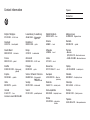 2
2
-
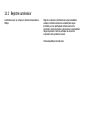 3
3
-
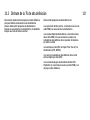 4
4
-
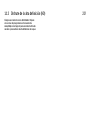 5
5
-
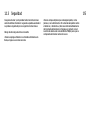 6
6
-
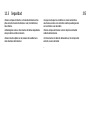 7
7
-
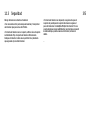 8
8
-
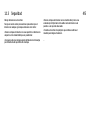 9
9
-
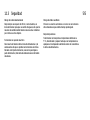 10
10
-
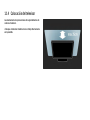 11
11
-
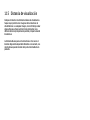 12
12
-
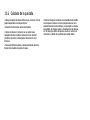 13
13
-
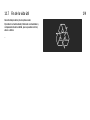 14
14
-
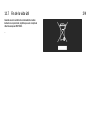 15
15
-
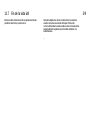 16
16
-
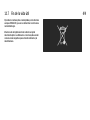 17
17
-
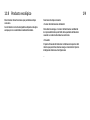 18
18
-
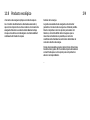 19
19
-
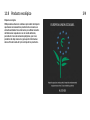 20
20
-
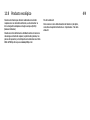 21
21
-
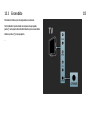 22
22
-
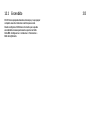 23
23
-
 24
24
-
 25
25
-
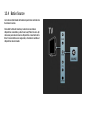 26
26
-
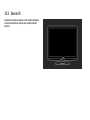 27
27
-
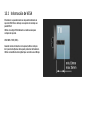 28
28
-
 29
29
-
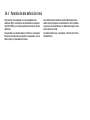 30
30
-
 31
31
-
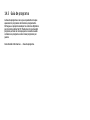 32
32
-
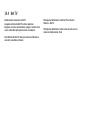 33
33
-
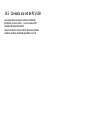 34
34
-
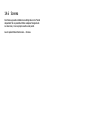 35
35
-
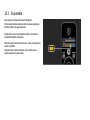 36
36
-
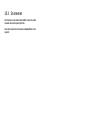 37
37
-
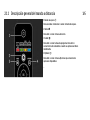 38
38
-
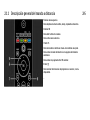 39
39
-
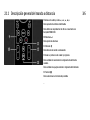 40
40
-
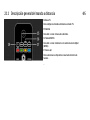 41
41
-
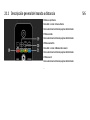 42
42
-
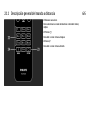 43
43
-
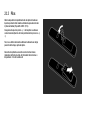 44
44
-
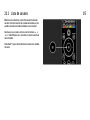 45
45
-
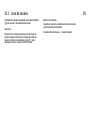 46
46
-
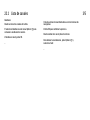 47
47
-
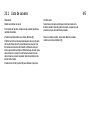 48
48
-
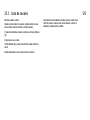 49
49
-
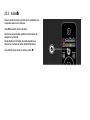 50
50
-
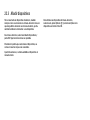 51
51
-
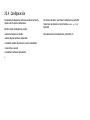 52
52
-
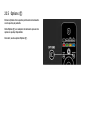 53
53
-
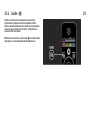 54
54
-
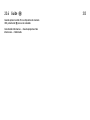 55
55
-
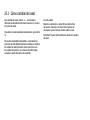 56
56
-
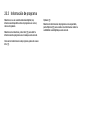 57
57
-
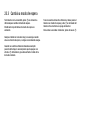 58
58
-
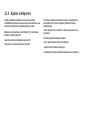 59
59
-
 60
60
-
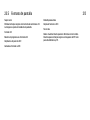 61
61
-
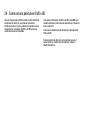 62
62
-
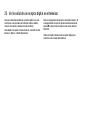 63
63
-
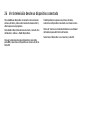 64
64
-
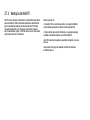 65
65
-
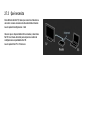 66
66
-
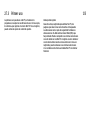 67
67
-
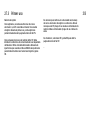 68
68
-
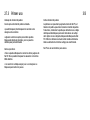 69
69
-
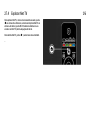 70
70
-
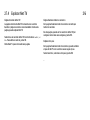 71
71
-
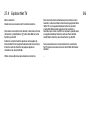 72
72
-
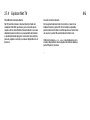 73
73
-
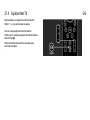 74
74
-
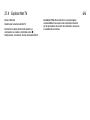 75
75
-
 76
76
-
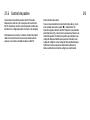 77
77
-
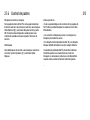 78
78
-
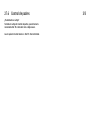 79
79
-
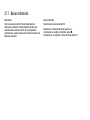 80
80
-
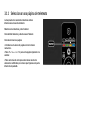 81
81
-
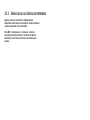 82
82
-
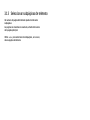 83
83
-
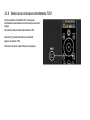 84
84
-
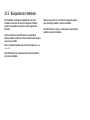 85
85
-
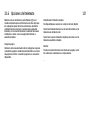 86
86
-
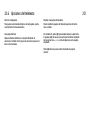 87
87
-
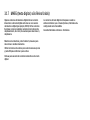 88
88
-
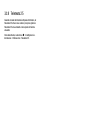 89
89
-
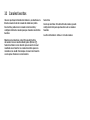 90
90
-
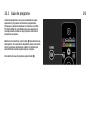 91
91
-
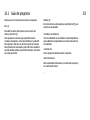 92
92
-
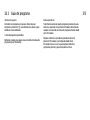 93
93
-
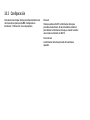 94
94
-
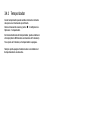 95
95
-
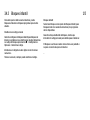 96
96
-
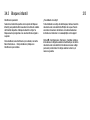 97
97
-
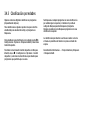 98
98
-
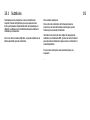 99
99
-
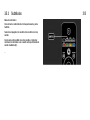 100
100
-
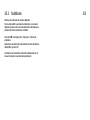 101
101
-
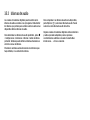 102
102
-
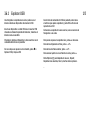 103
103
-
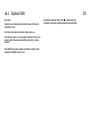 104
104
-
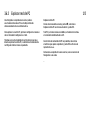 105
105
-
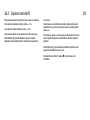 106
106
-
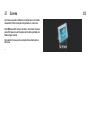 107
107
-
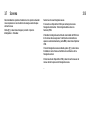 108
108
-
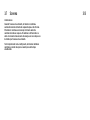 109
109
-
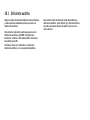 110
110
-
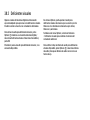 111
111
-
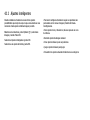 112
112
-
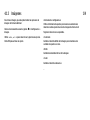 113
113
-
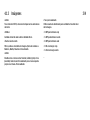 114
114
-
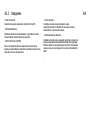 115
115
-
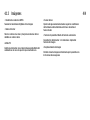 116
116
-
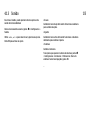 117
117
-
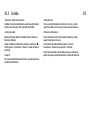 118
118
-
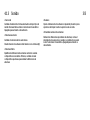 119
119
-
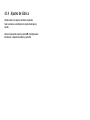 120
120
-
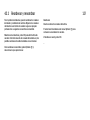 121
121
-
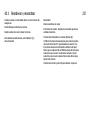 122
122
-
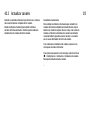 123
123
-
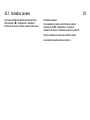 124
124
-
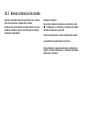 125
125
-
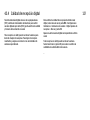 126
126
-
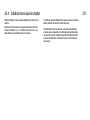 127
127
-
 128
128
-
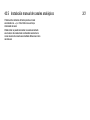 129
129
-
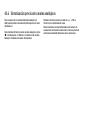 130
130
-
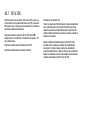 131
131
-
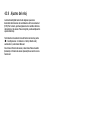 132
132
-
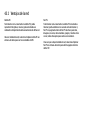 133
133
-
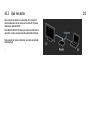 134
134
-
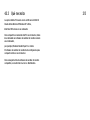 135
135
-
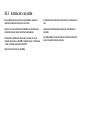 136
136
-
 137
137
-
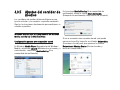 138
138
-
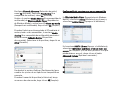 139
139
-
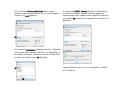 140
140
-
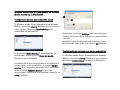 141
141
-
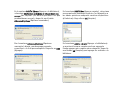 142
142
-
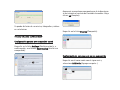 143
143
-
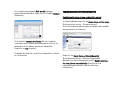 144
144
-
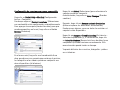 145
145
-
 146
146
-
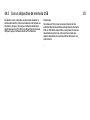 147
147
-
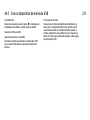 148
148
-
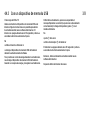 149
149
-
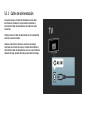 150
150
-
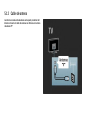 151
151
-
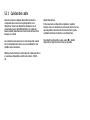 152
152
-
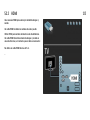 153
153
-
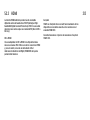 154
154
-
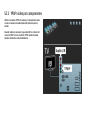 155
155
-
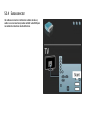 156
156
-
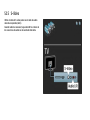 157
157
-
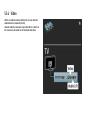 158
158
-
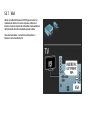 159
159
-
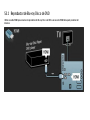 160
160
-
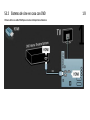 161
161
-
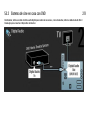 162
162
-
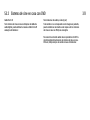 163
163
-
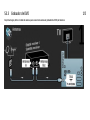 164
164
-
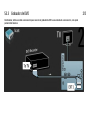 165
165
-
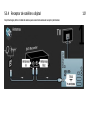 166
166
-
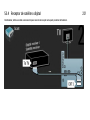 167
167
-
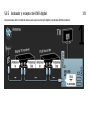 168
168
-
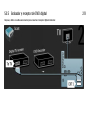 169
169
-
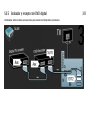 170
170
-
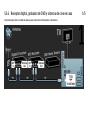 171
171
-
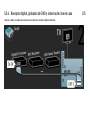 172
172
-
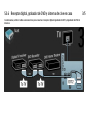 173
173
-
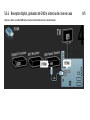 174
174
-
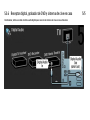 175
175
-
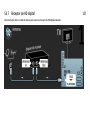 176
176
-
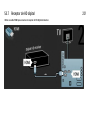 177
177
-
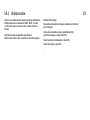 178
178
-
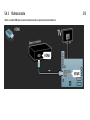 179
179
-
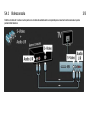 180
180
-
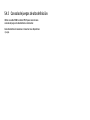 181
181
-
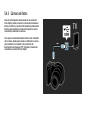 182
182
-
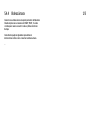 183
183
-
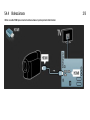 184
184
-
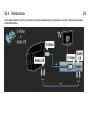 185
185
-
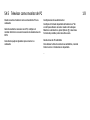 186
186
-
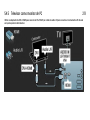 187
187
-
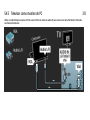 188
188
-
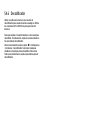 189
189
-
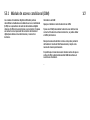 190
190
-
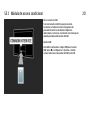 191
191
-
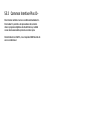 192
192
-
 193
193
-
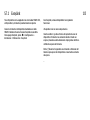 194
194
-
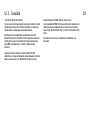 195
195
-
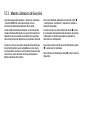 196
196
-
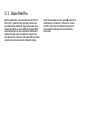 197
197
-
 198
198
-
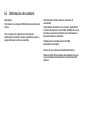 199
199
-
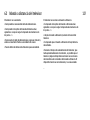 200
200
-
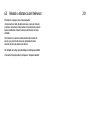 201
201
-
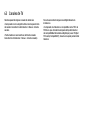 202
202
-
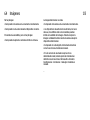 203
203
-
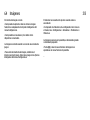 204
204
-
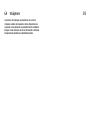 205
205
-
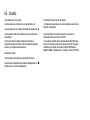 206
206
-
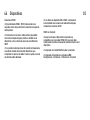 207
207
-
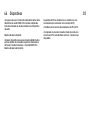 208
208
-
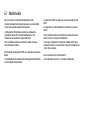 209
209
-
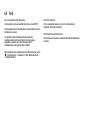 210
210
-
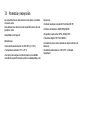 211
211
-
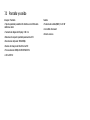 212
212
-
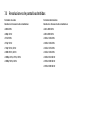 213
213
-
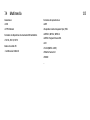 214
214
-
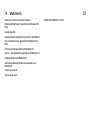 215
215
-
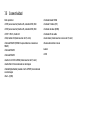 216
216
-
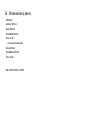 217
217
-
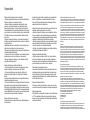 218
218
-
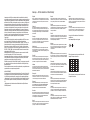 219
219
-
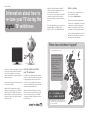 220
220
-
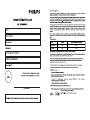 221
221
-
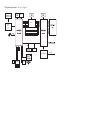 222
222
-
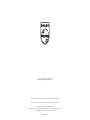 223
223
Philips 40PFL7664H/12 Manual de usuario
- Categoría
- Televisores LCD
- Tipo
- Manual de usuario
Artículos relacionados
-
Philips 40PFL8664H/12 Manual de usuario
-
Philips 37PFL8404H/12 Manual de usuario
-
Philips 40PFL9904H/12 Manual de usuario
-
Philips 46PFL9704H/12 Manual de usuario
-
Philips 52PFL9704H Manual de usuario
-
Philips 47PFL7864H Manual de usuario
-
Philips 37PFL9604H/12 Manual de usuario
-
Philips 47PFL9664H/12 Manual de usuario
-
Philips 56PFL9954H/12 Manual de usuario
-
Philips 32PFL6606H/12 Manual de usuario